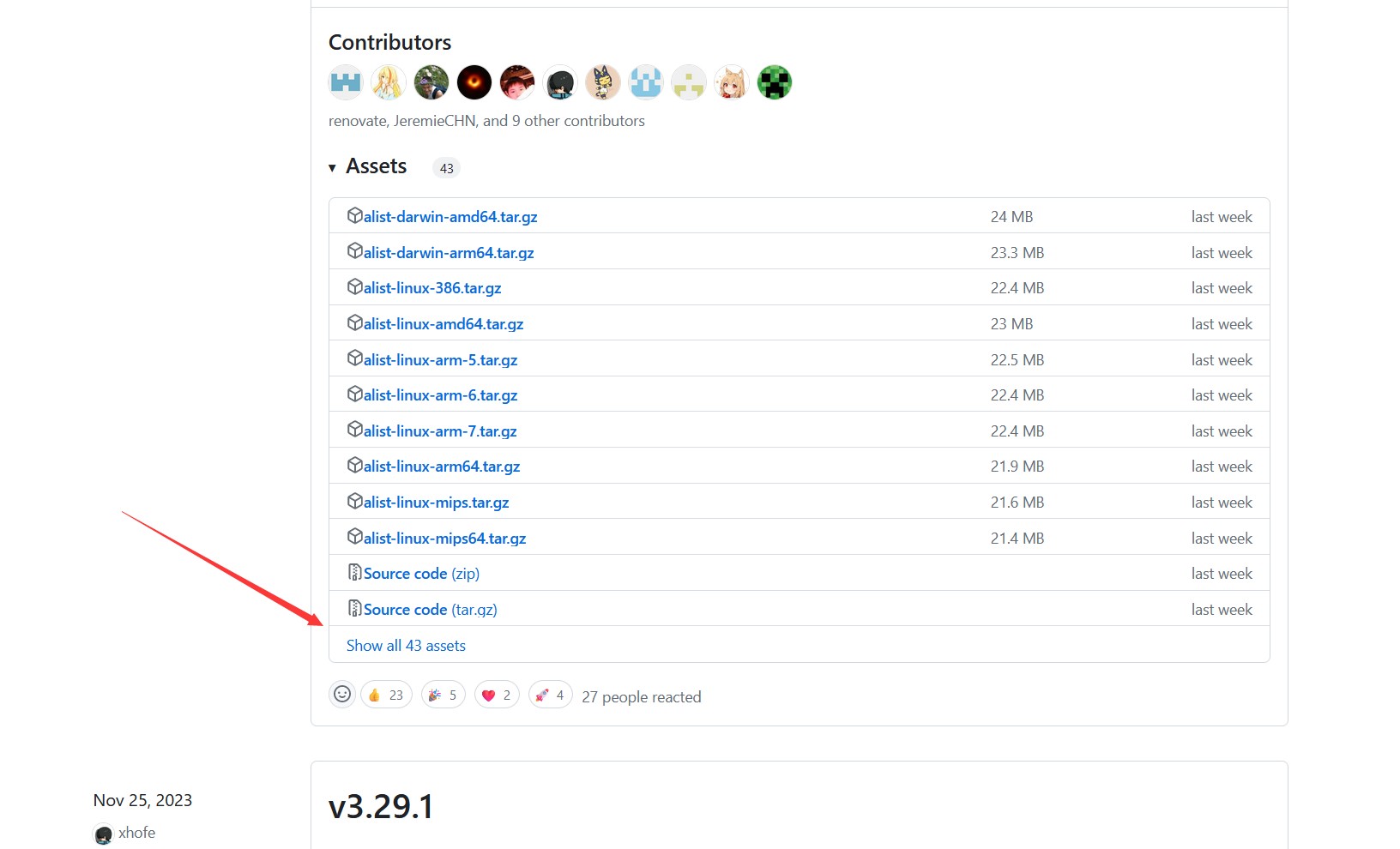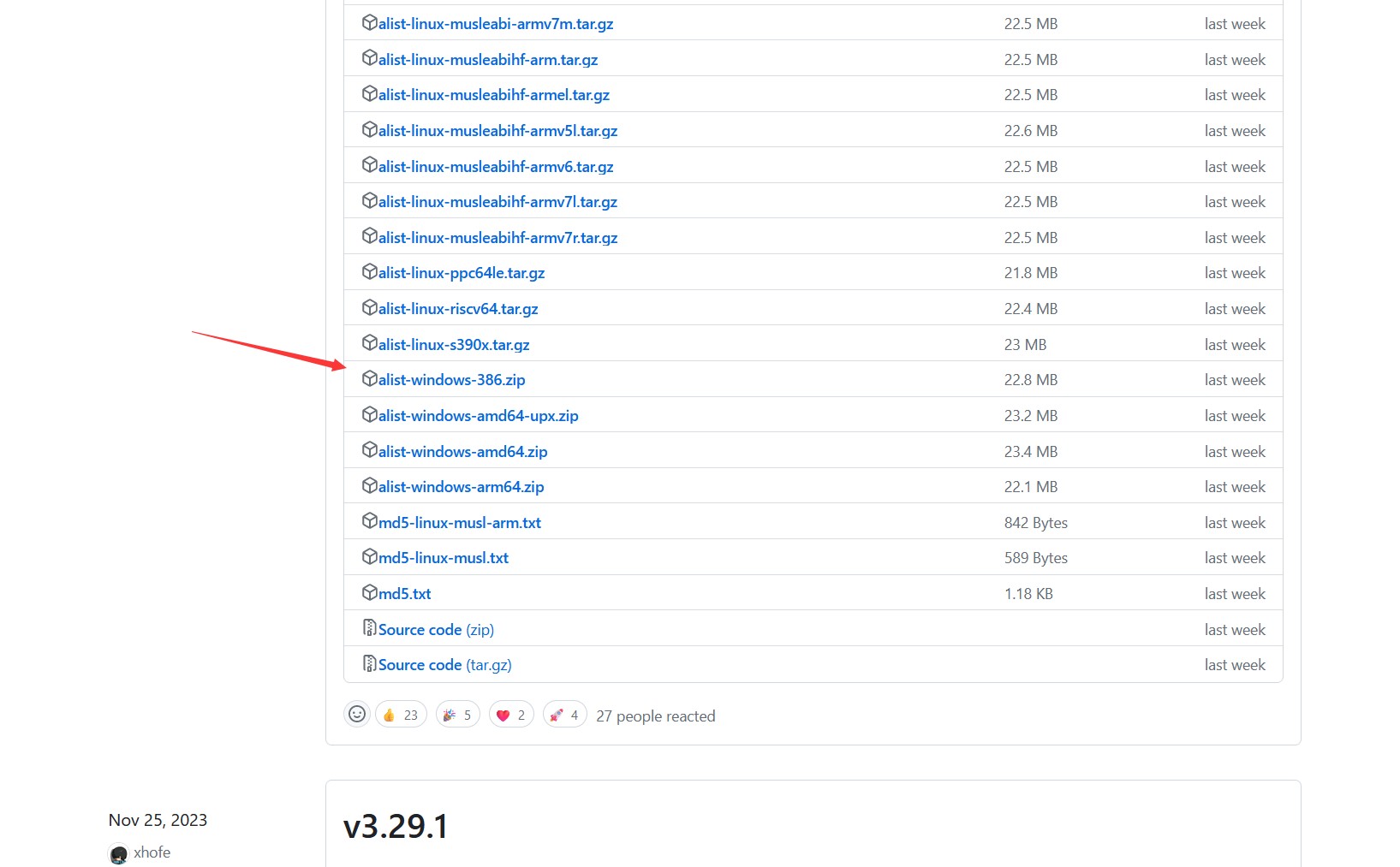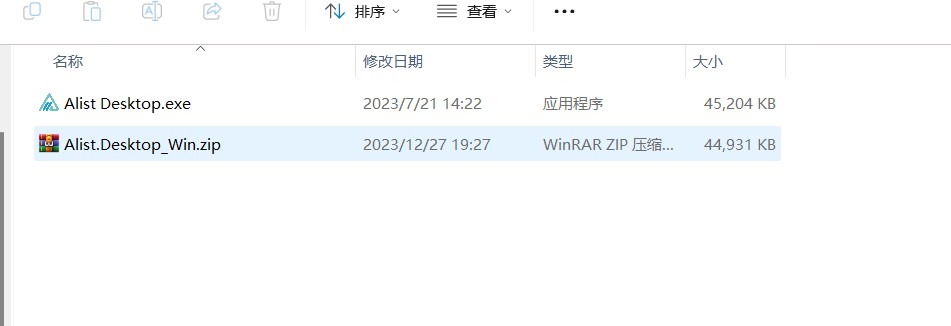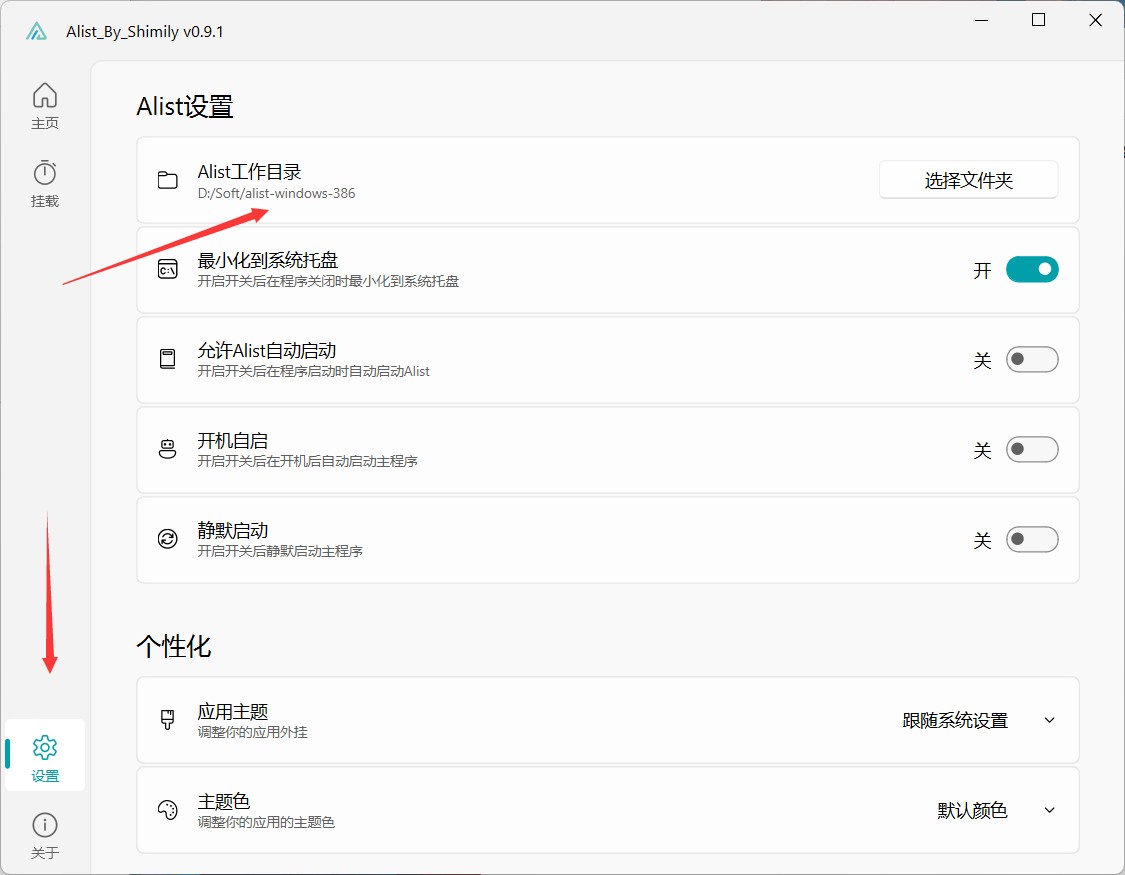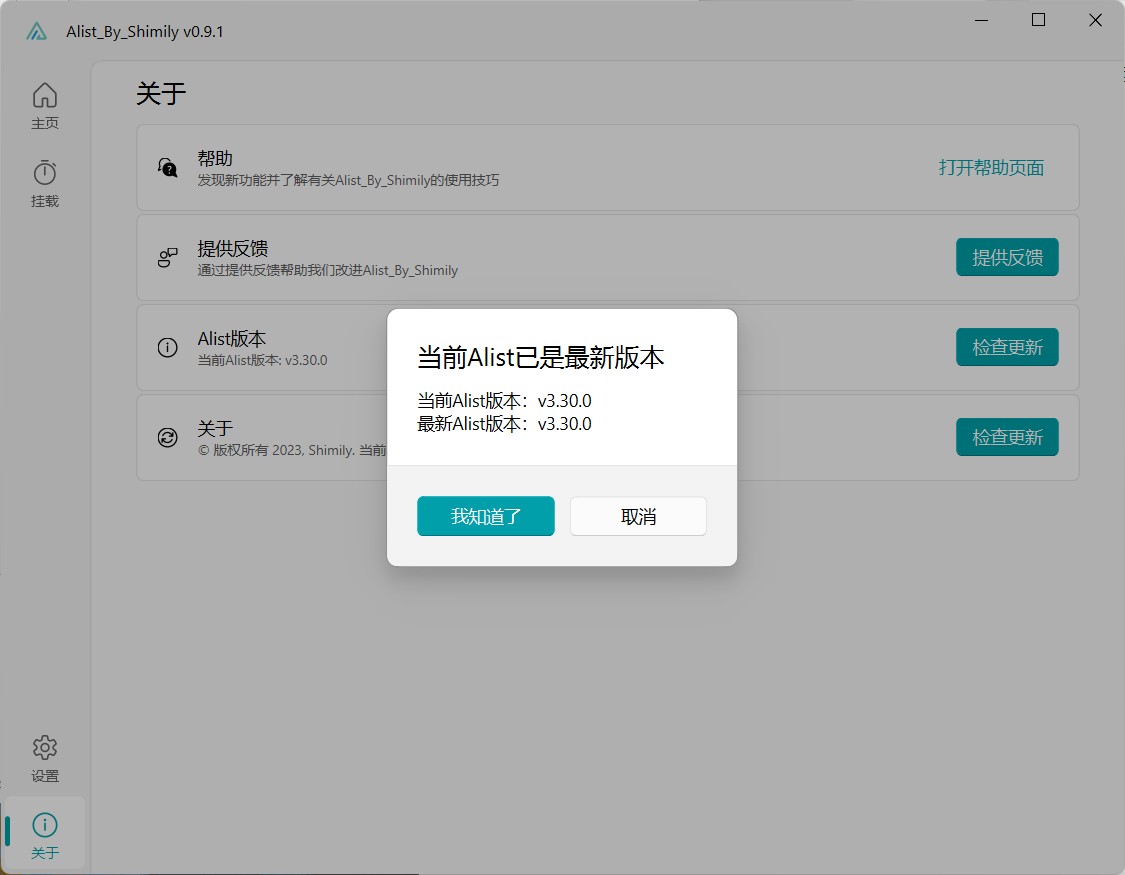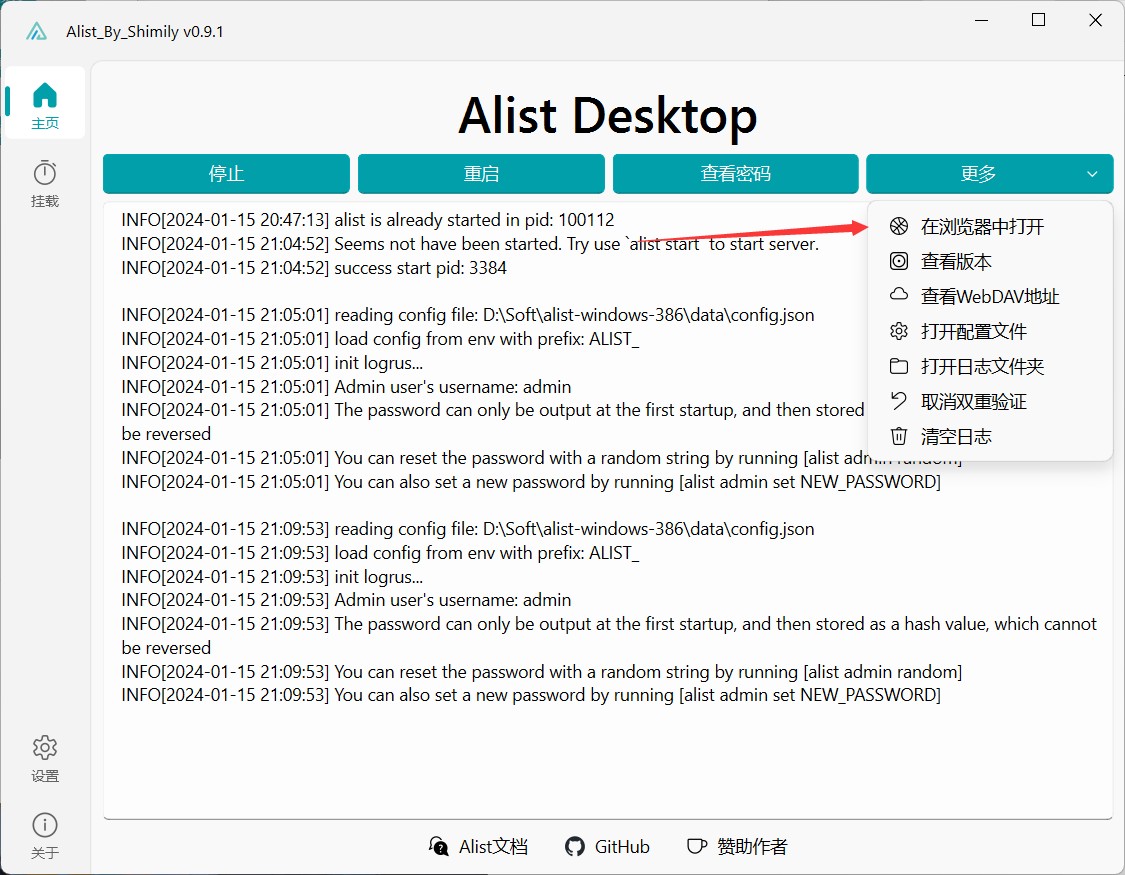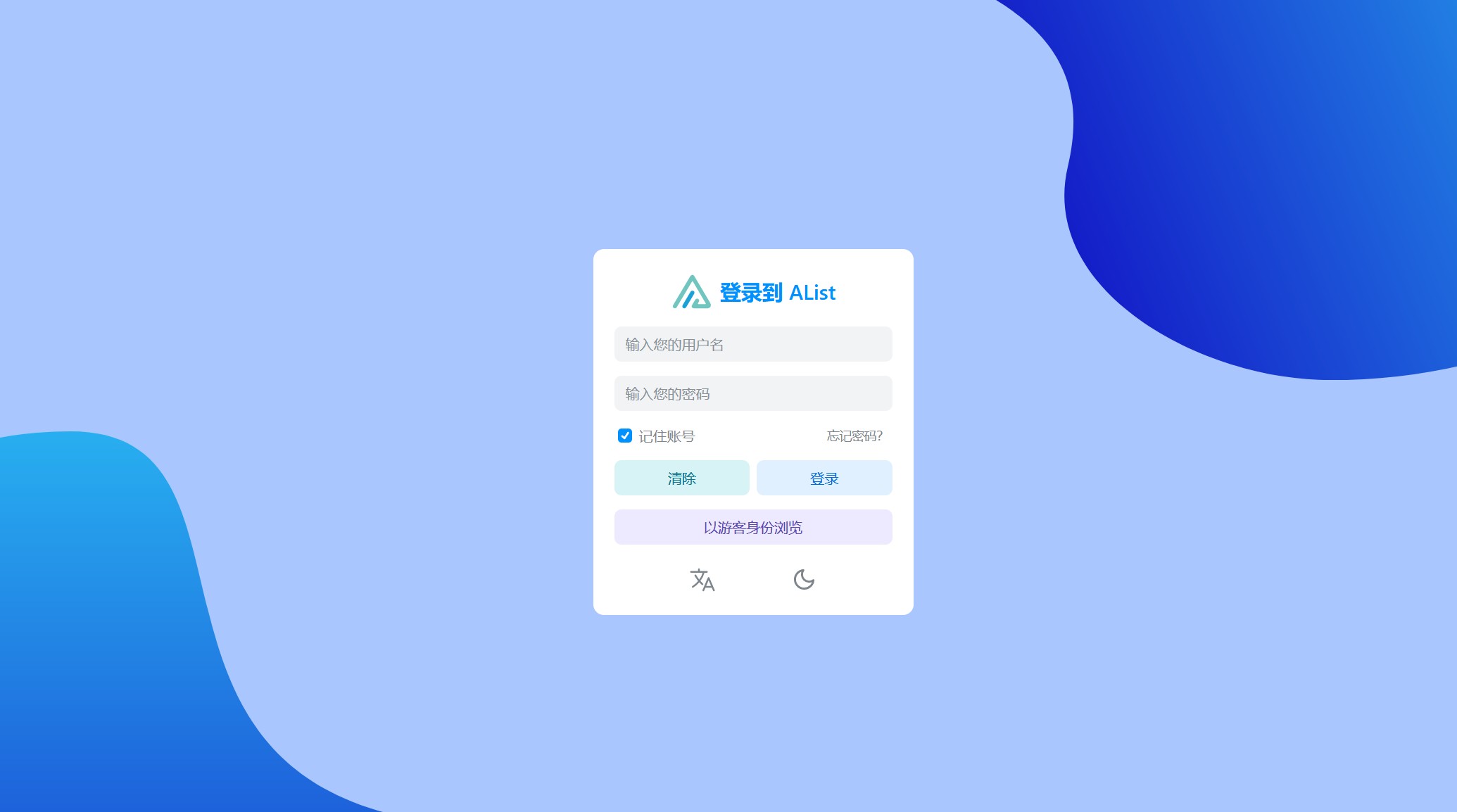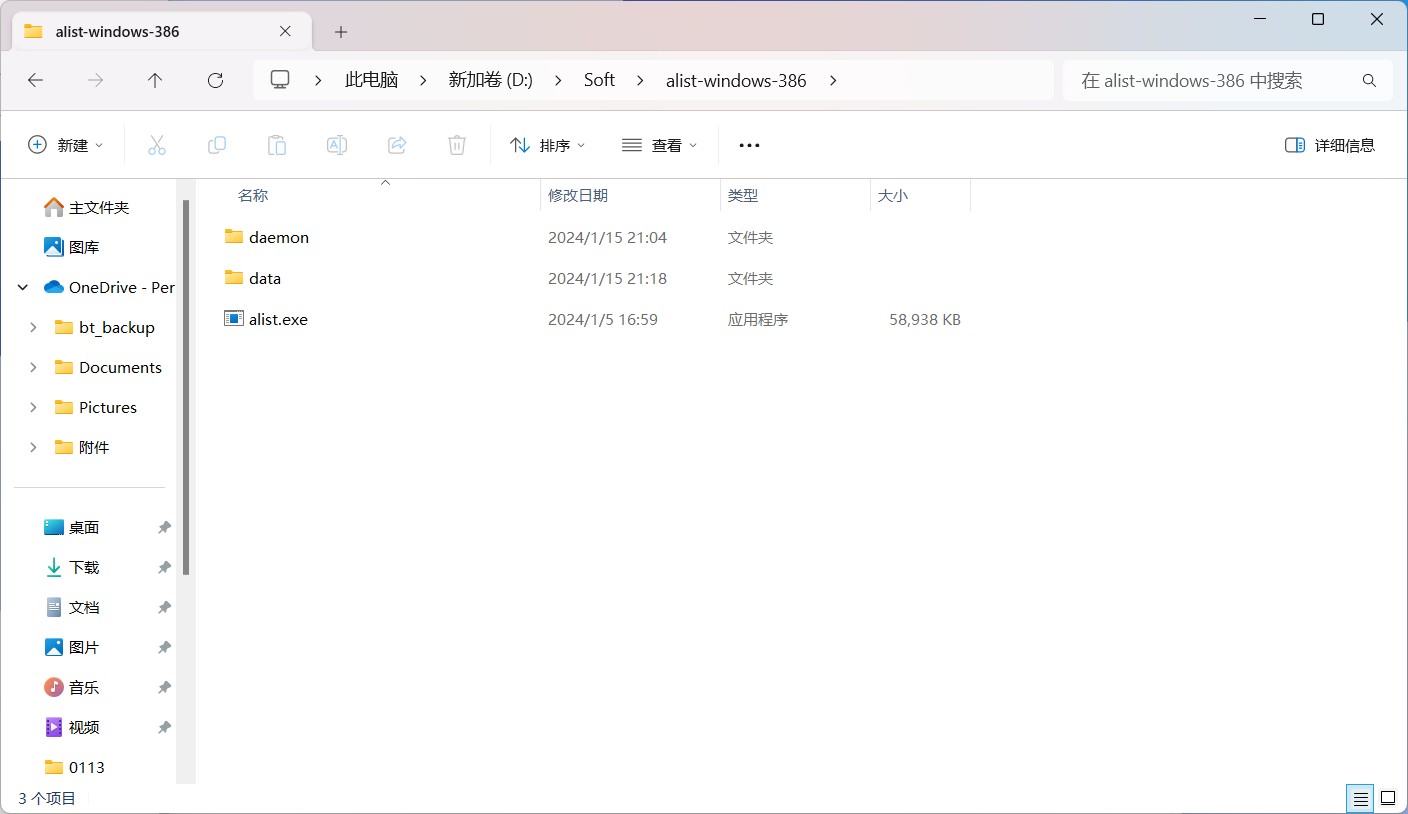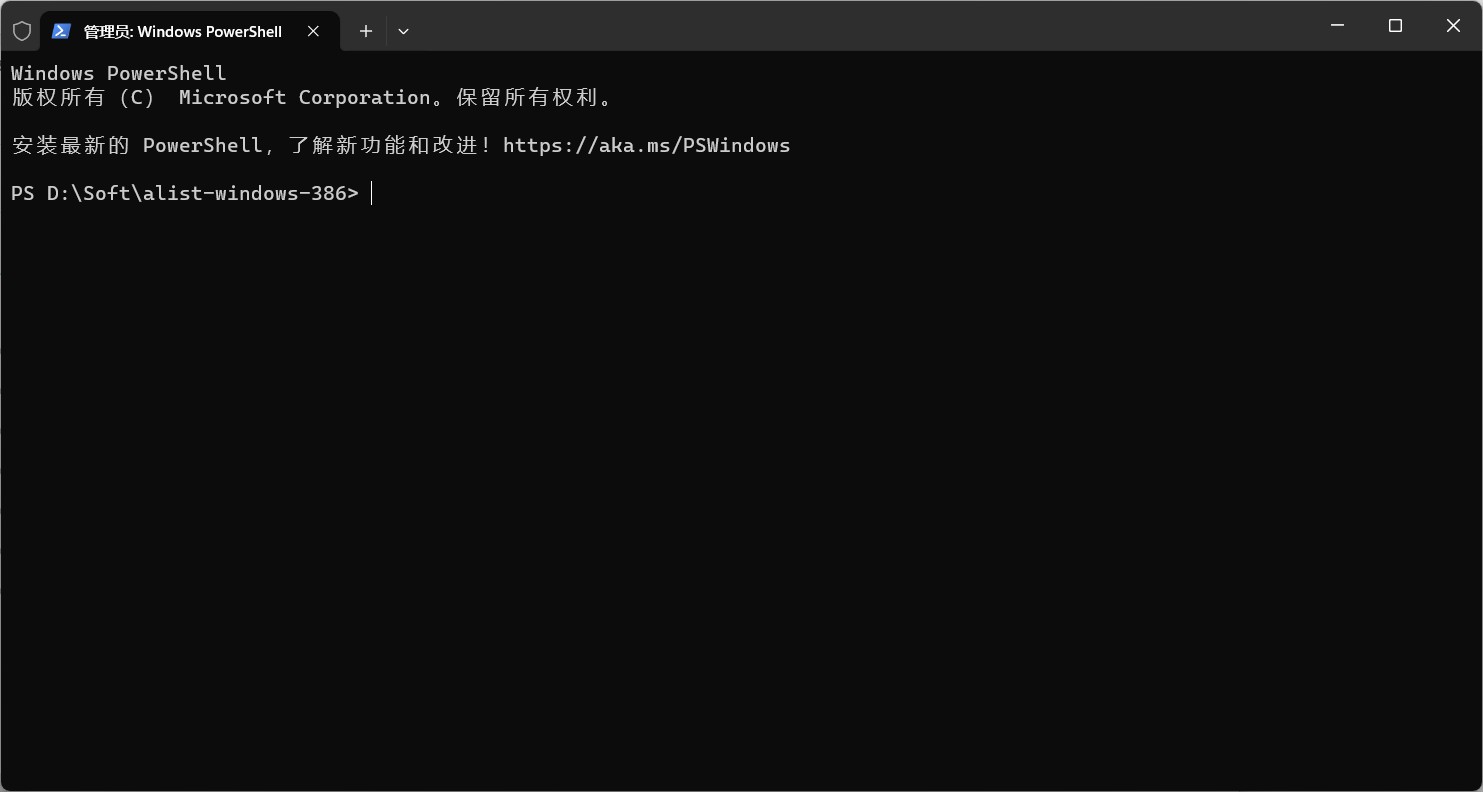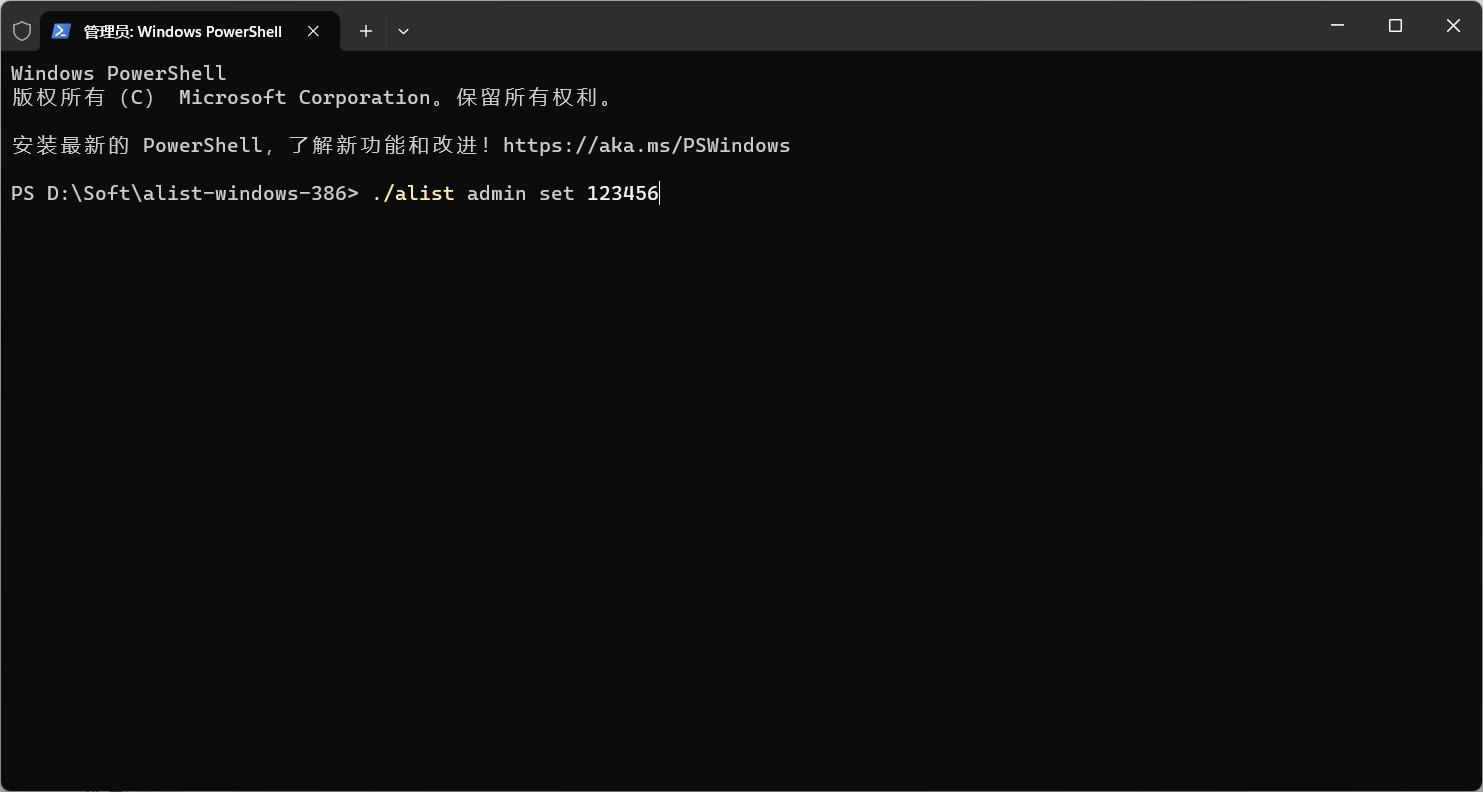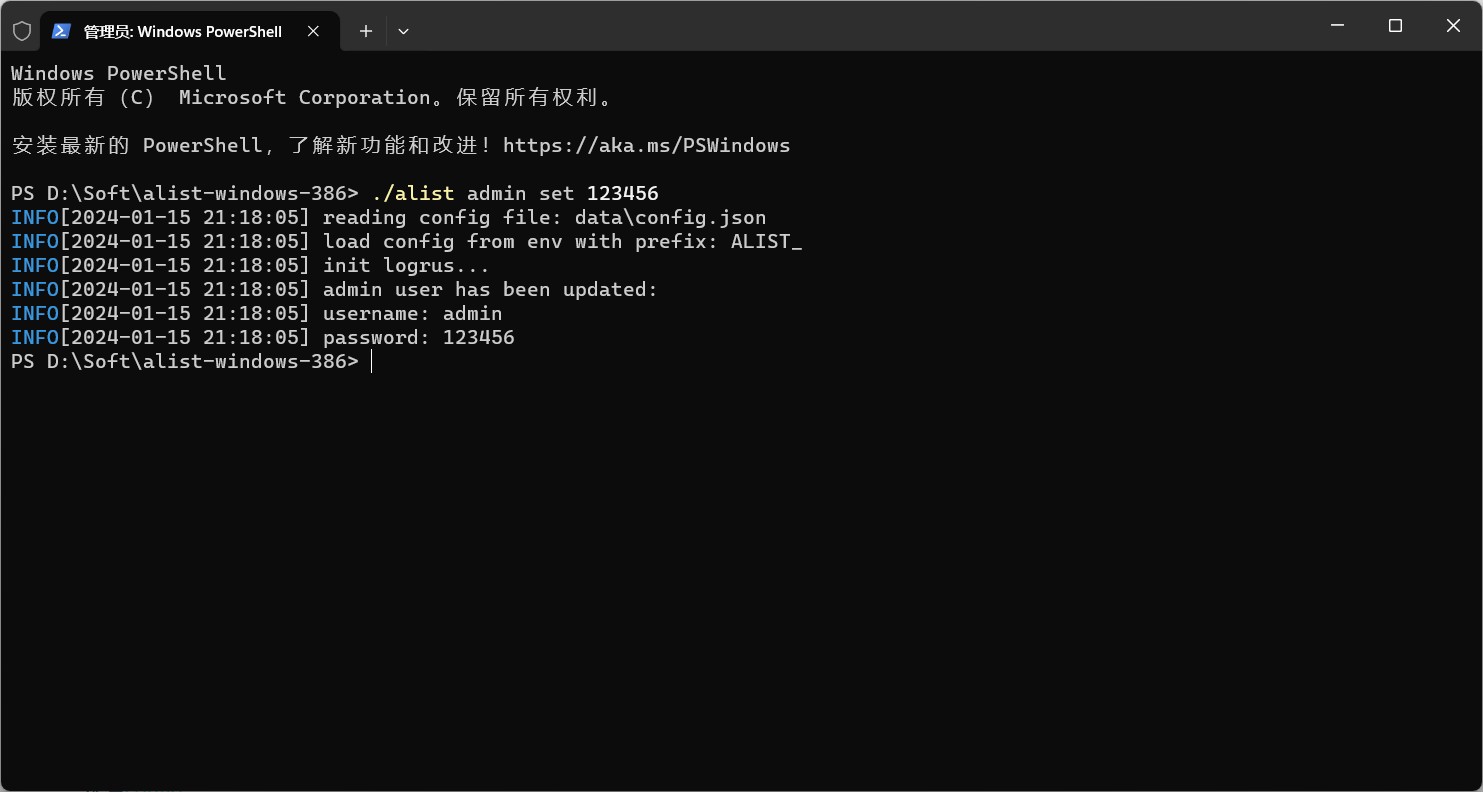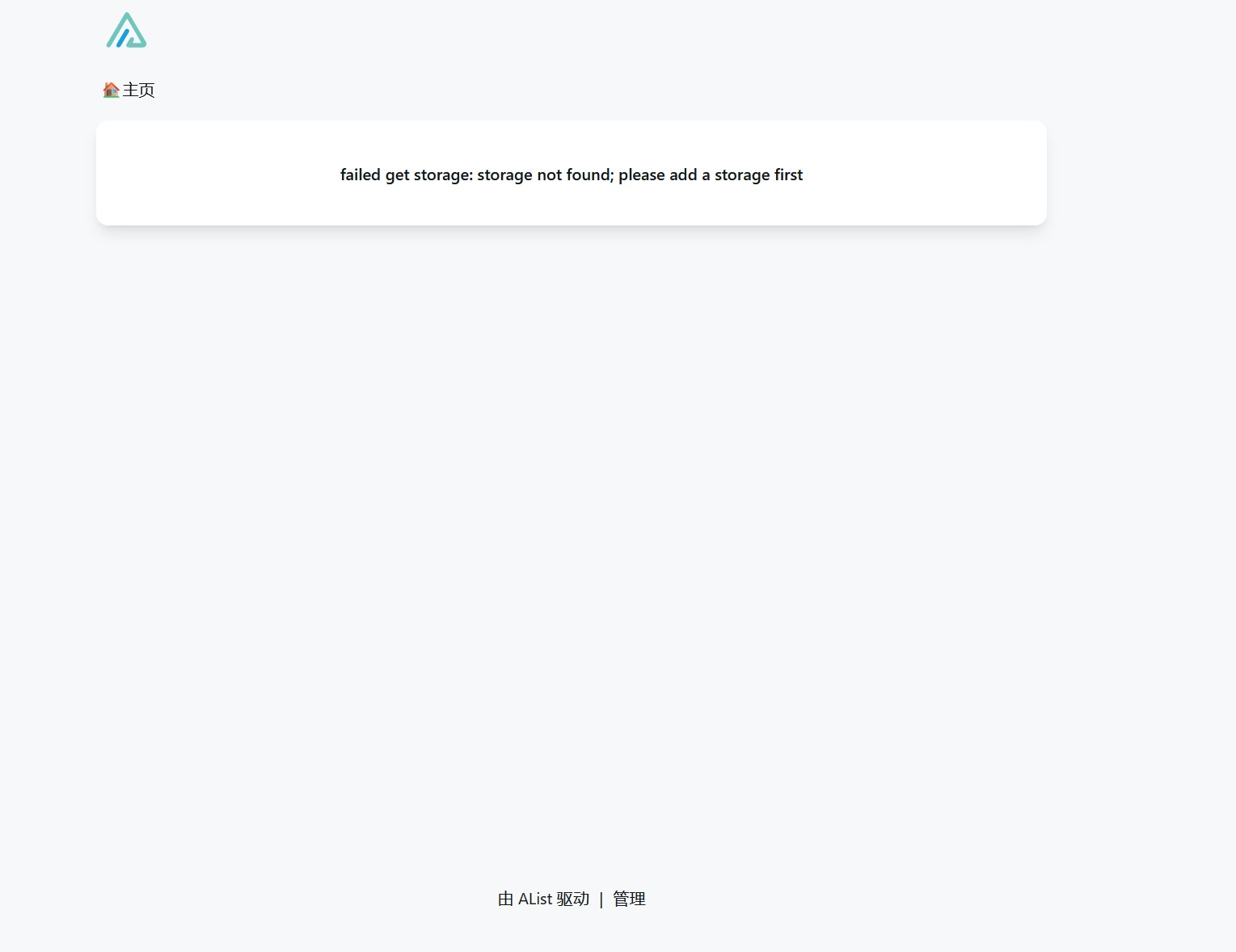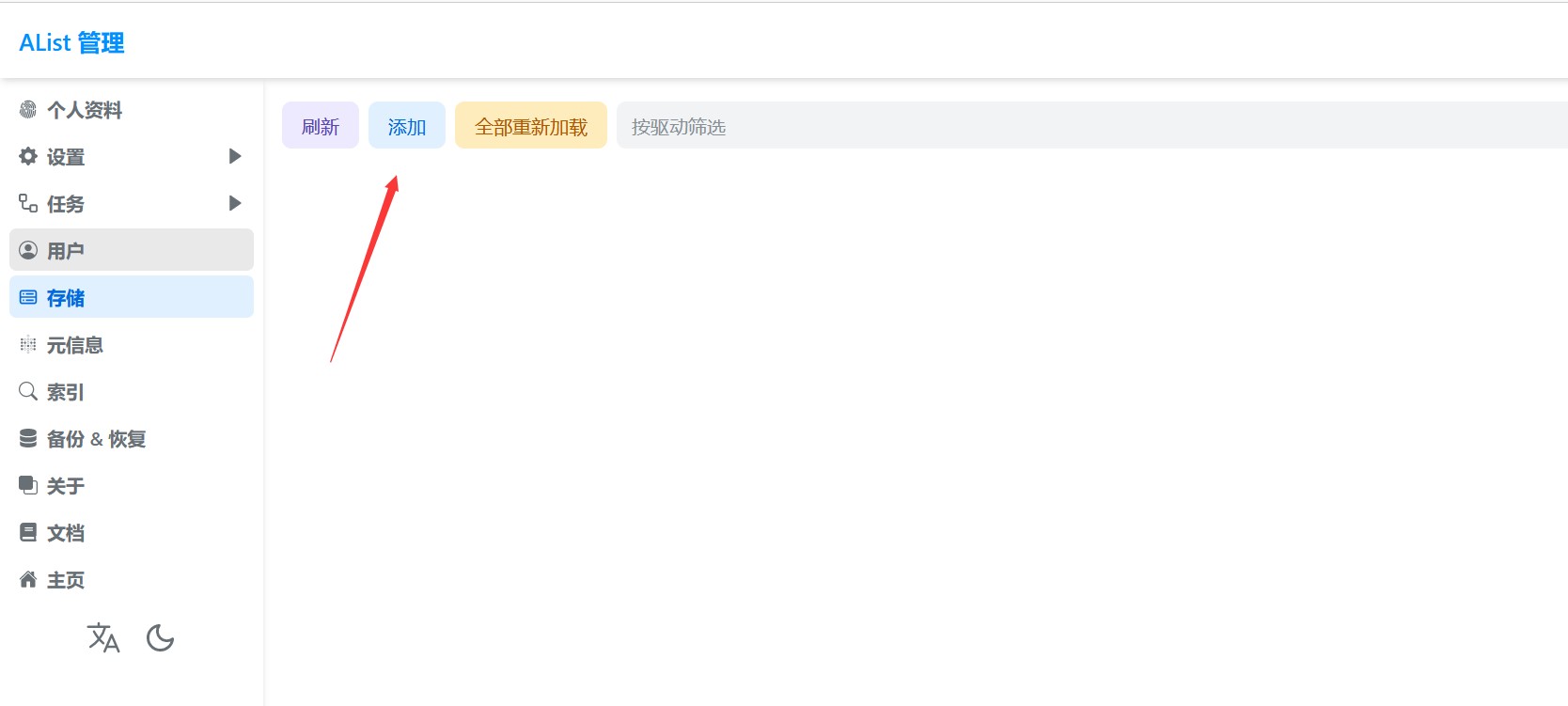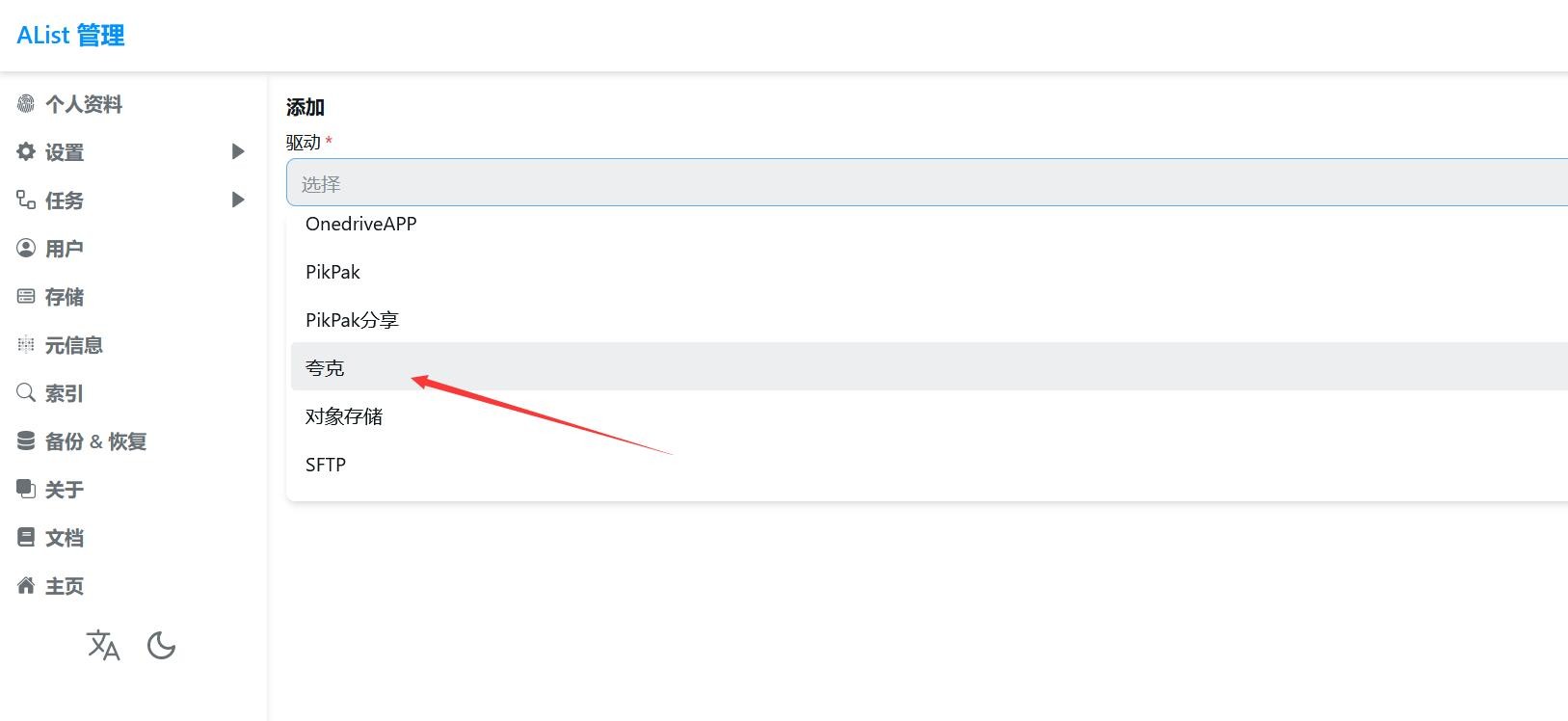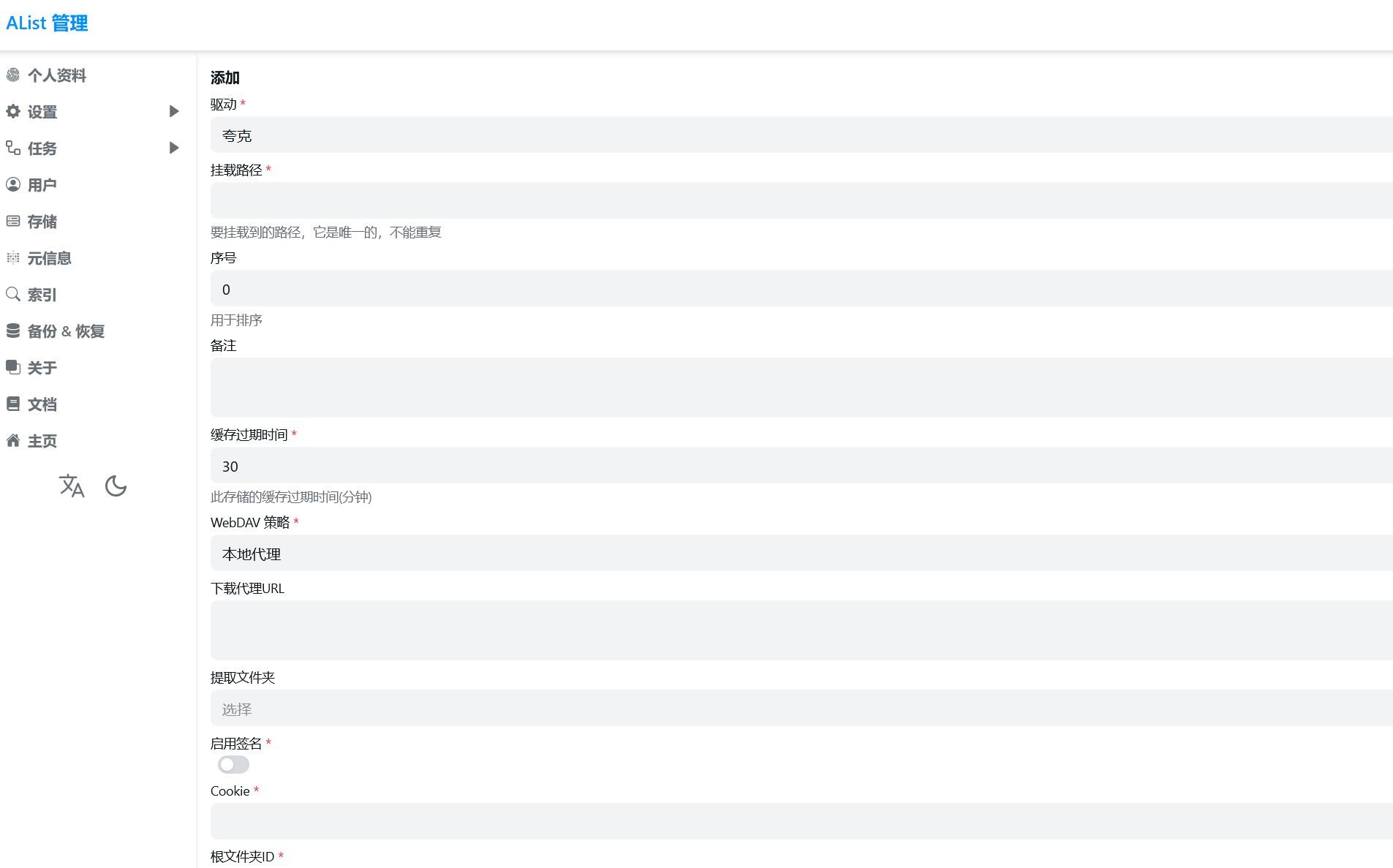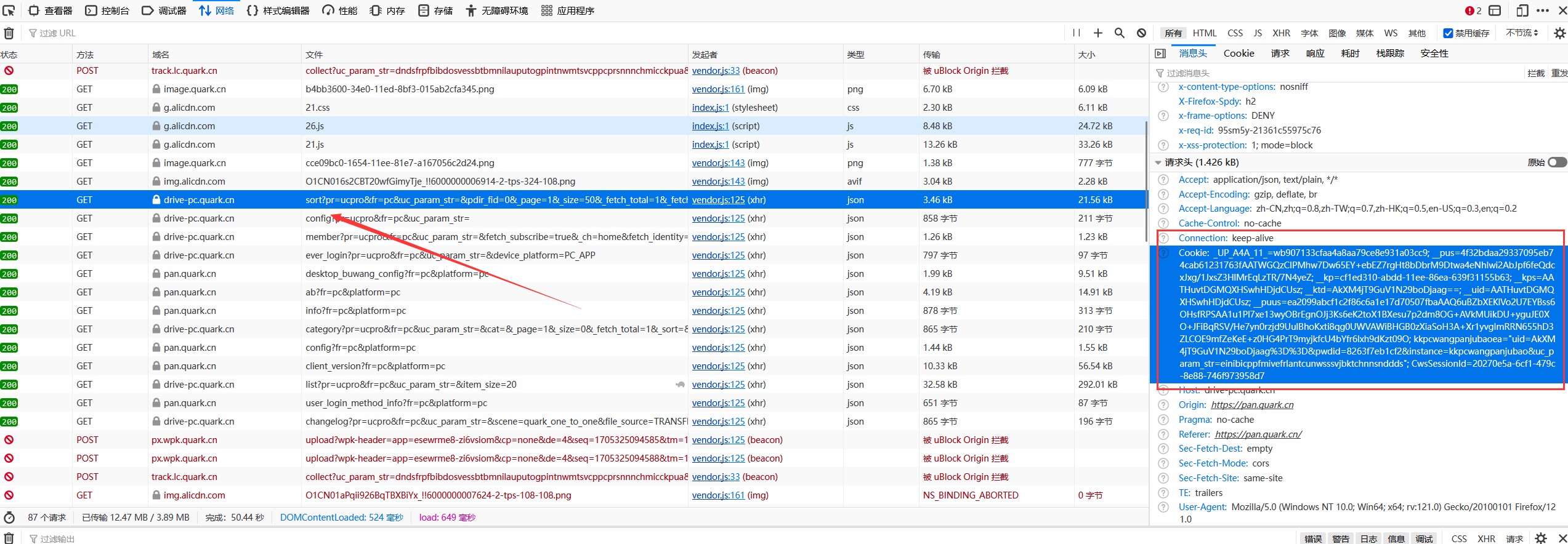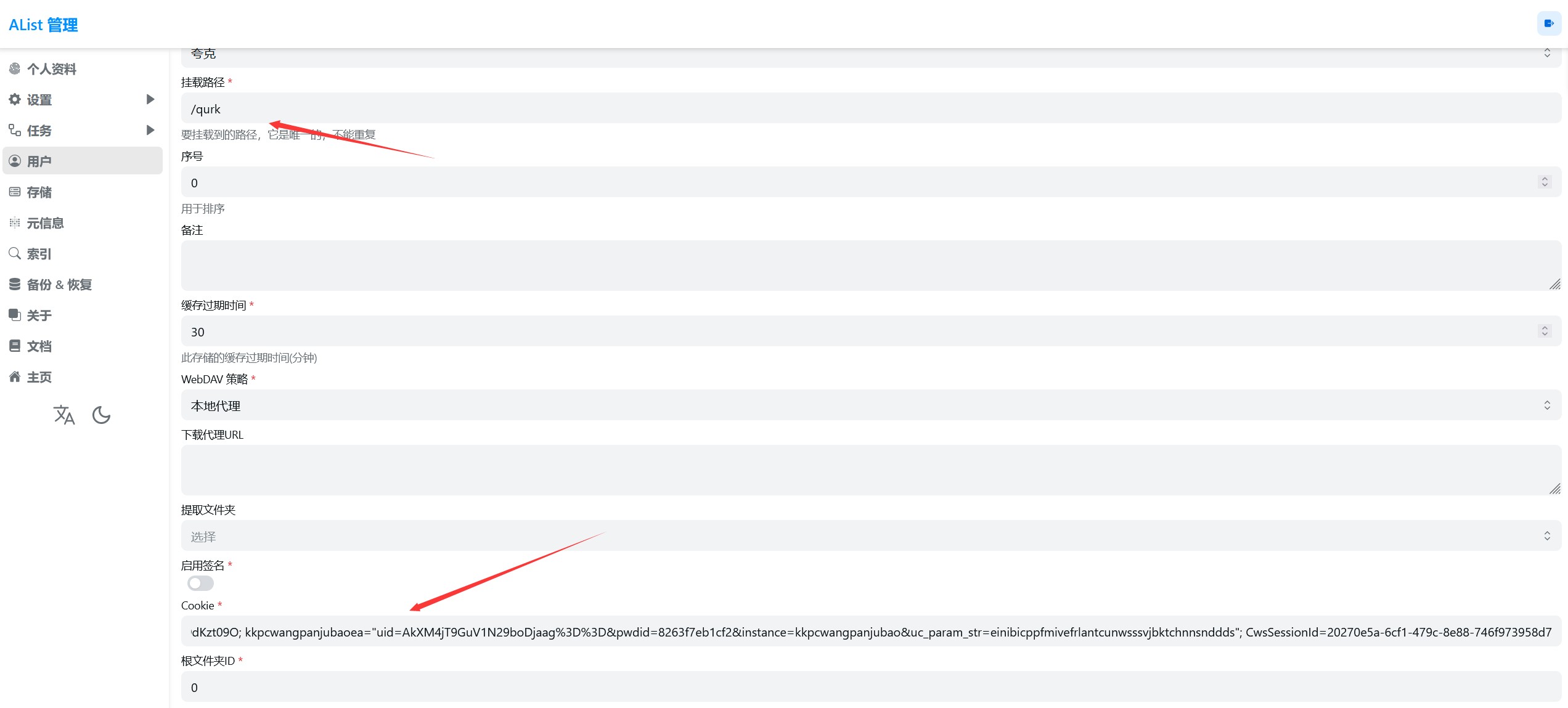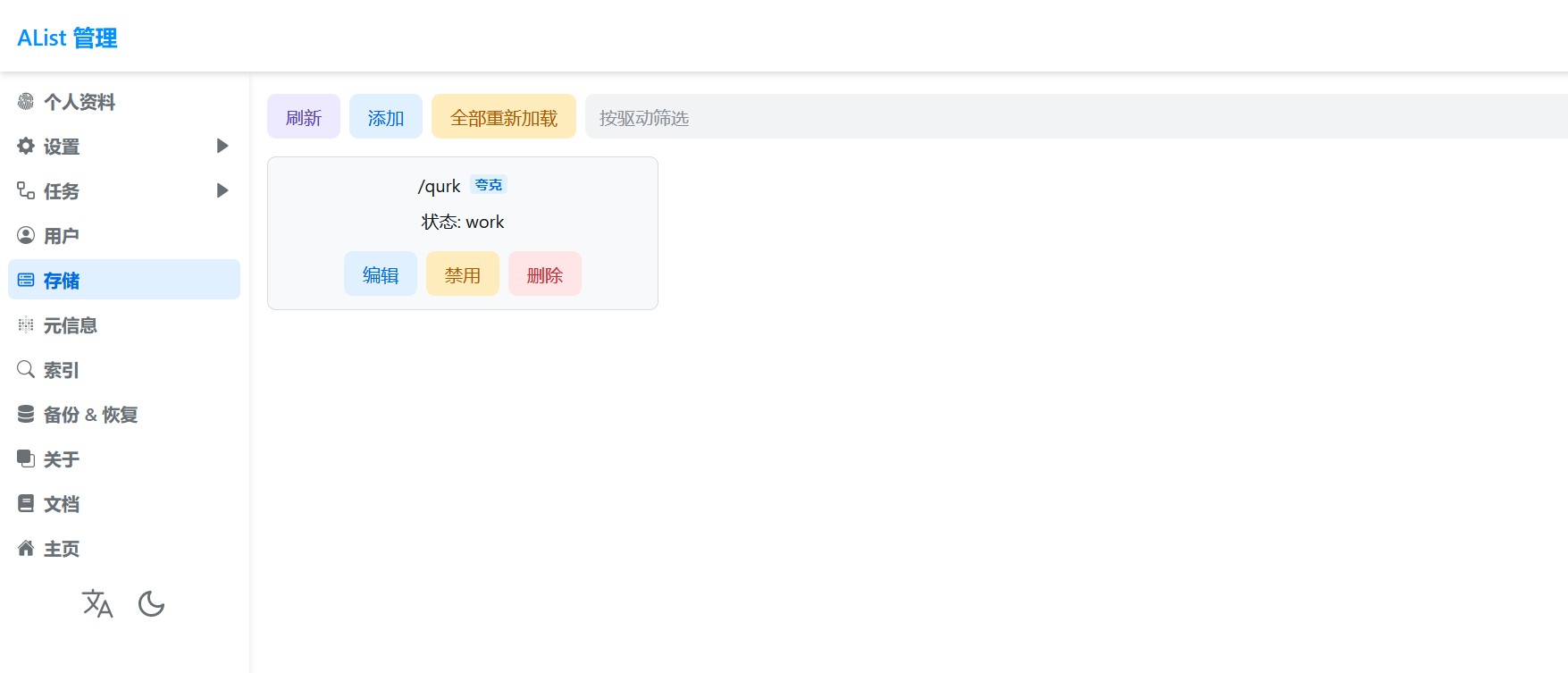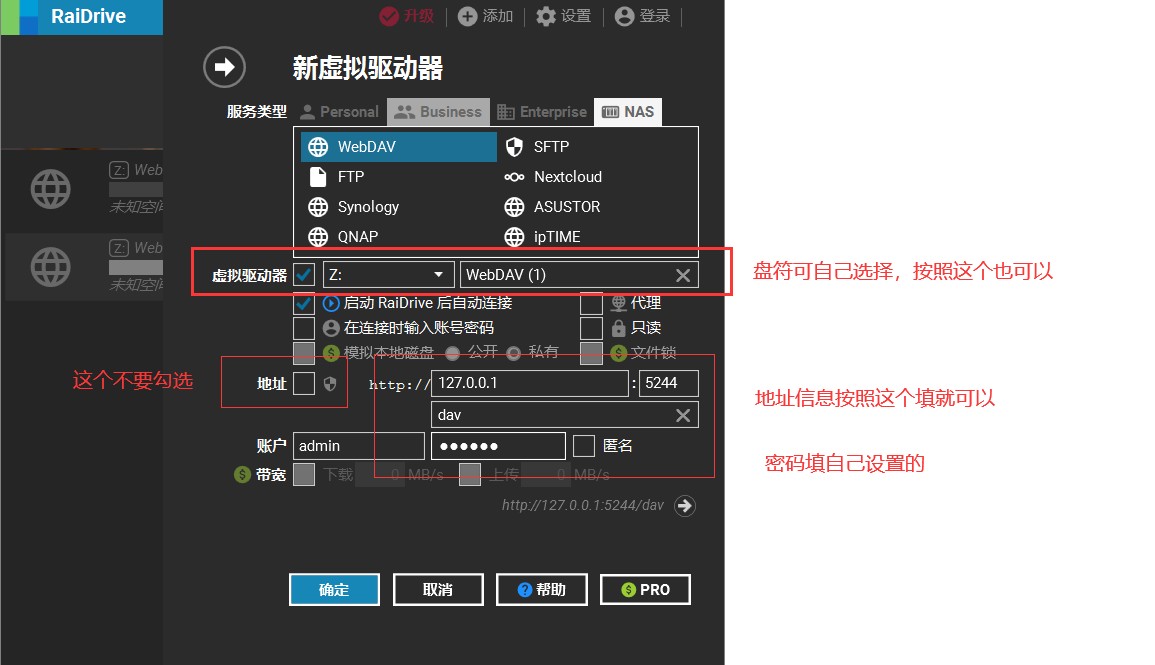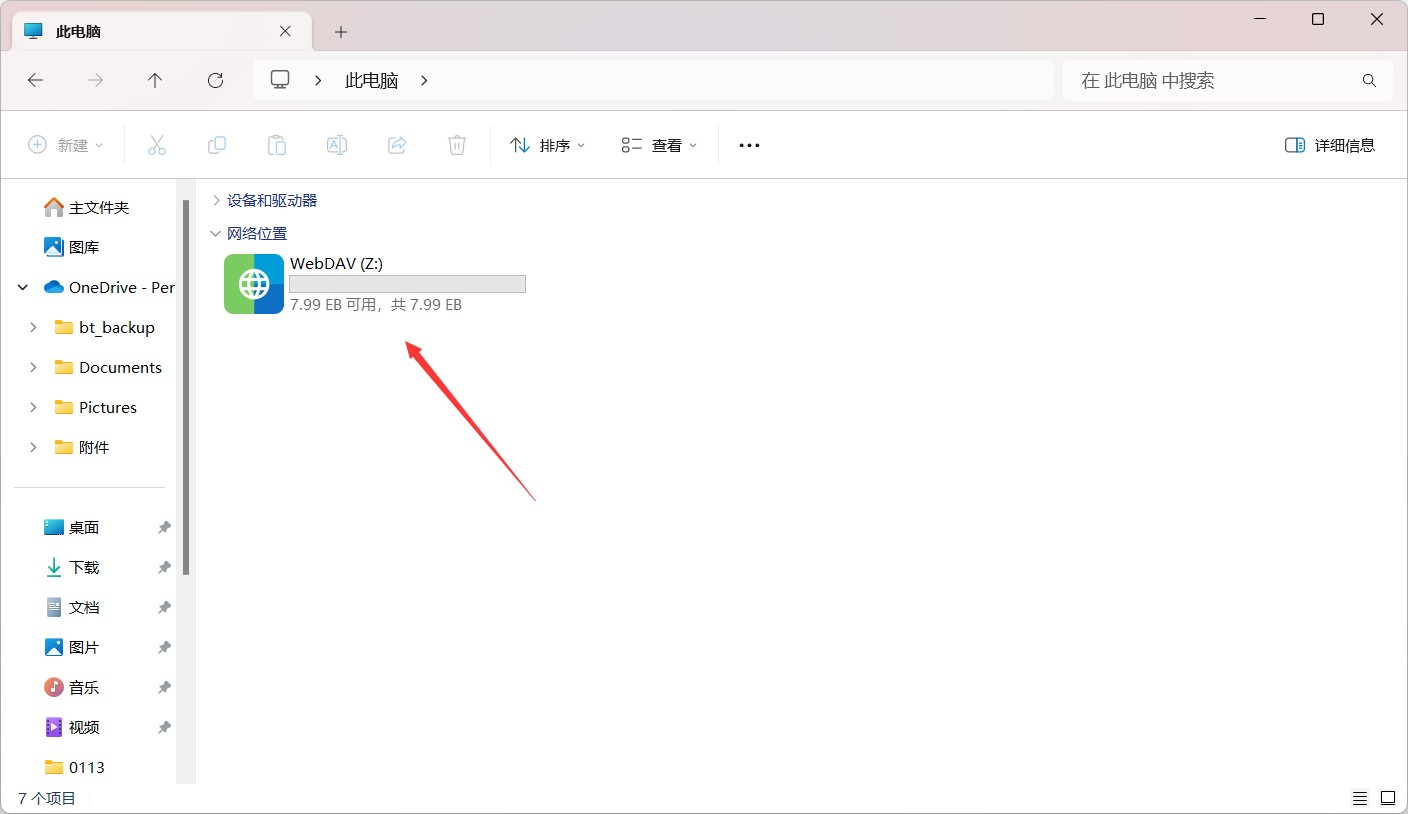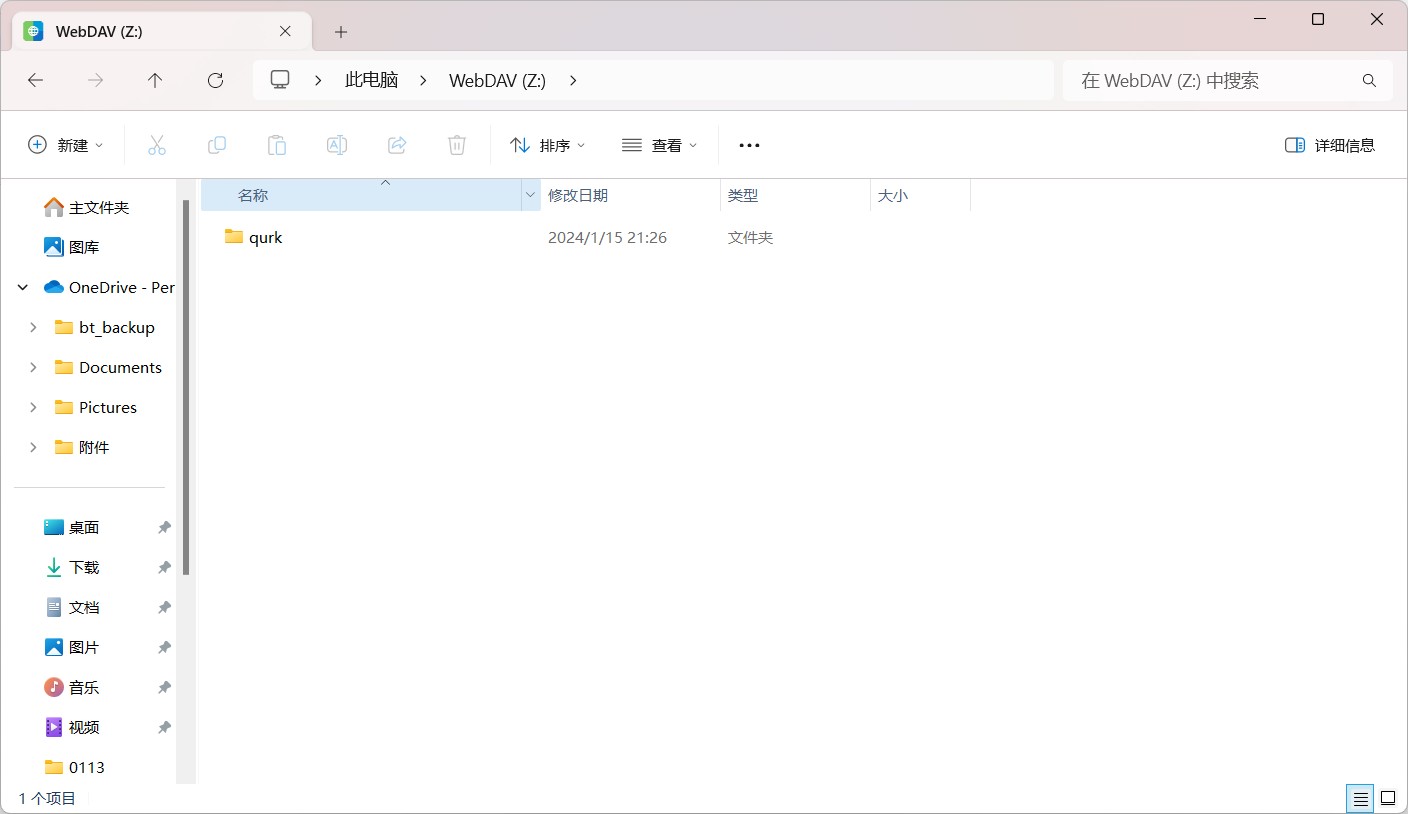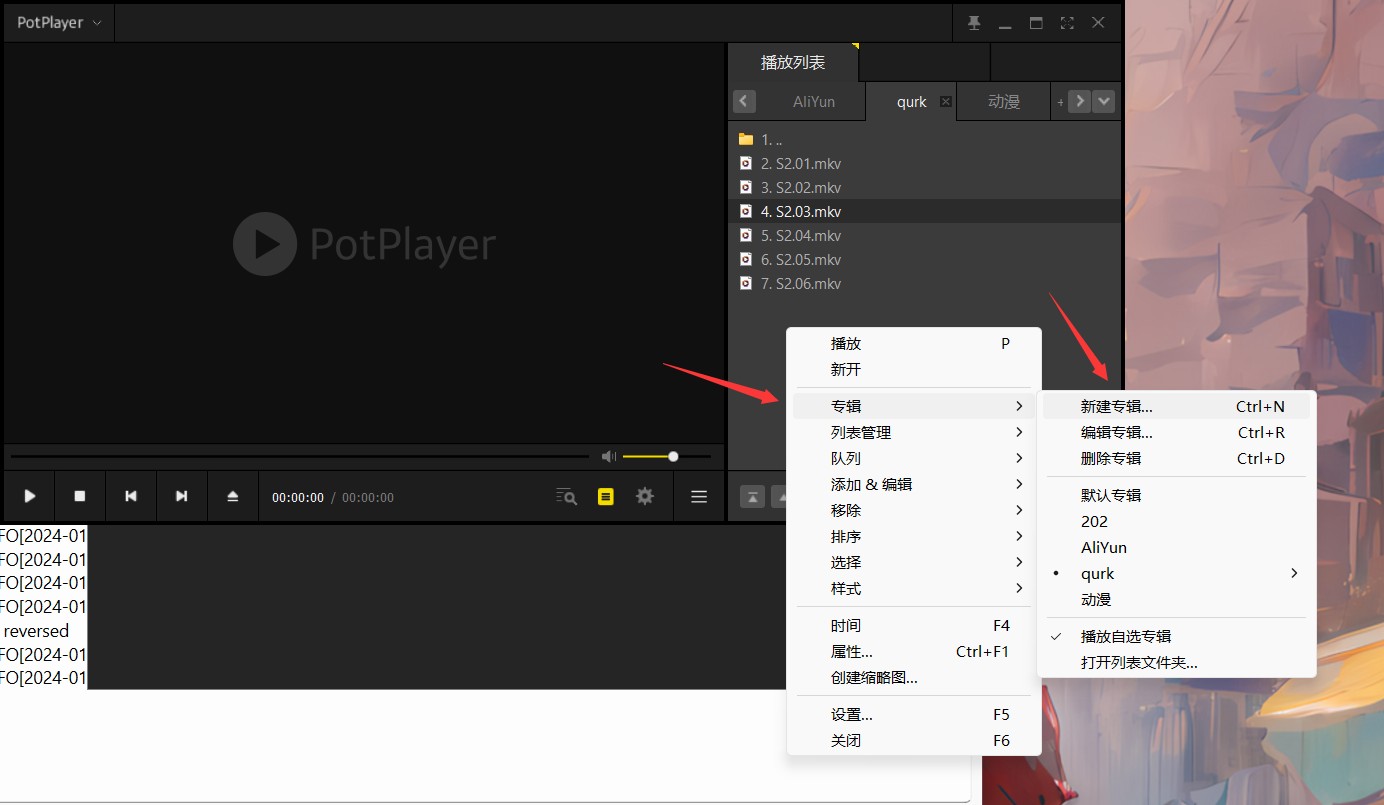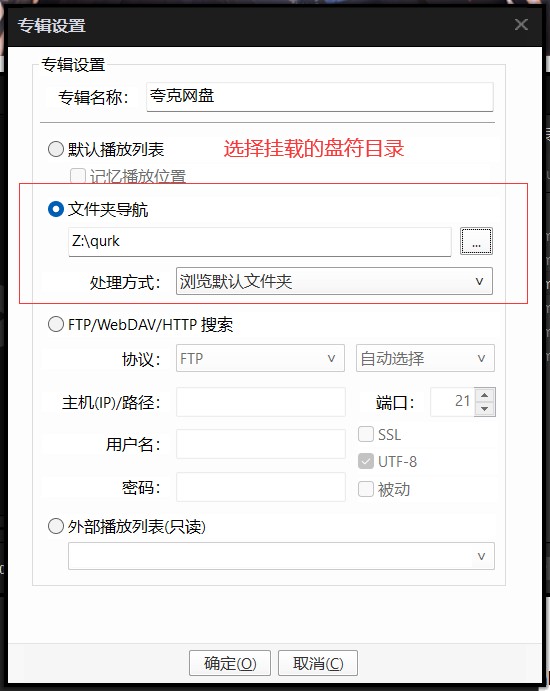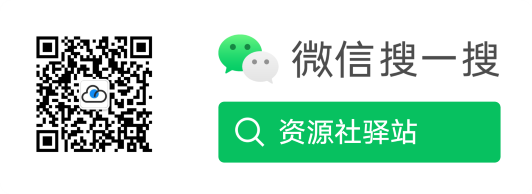把网盘挂载到本地有什么好处?
网盘挂载本地搭配Potplayer播放器实现完美无损播放视频,特别是一些内封字幕视频网盘在线看无法显示。
大部分mkv格式视频内封的字幕和音轨网盘在线看是读取不出来的,一般情况下就需要下载后用Potplayer之类的播放器解码播放,而实现挂载到本地后可以实现无需下载即可在Potplayer直接播放。省去了漫长的步骤,前提是宽带速度要够用。
本教程仅适合小白,大佬看看就好,教程可能有点长
下面开始教程
用到的软件:
1、Alist Desktop 桌面版本(用来启动Alist,无需命令)
2、Raidrive(将网盘挂载到本地)
下载地址:
Alist下载:https://github.com/alist-org/alist/releases
Alist Desktop 桌面版本+Raidrive:https://pan.quark.cn/s/f699b036b451
Alist+Alist Desktop 桌面版本+Raidrive 分流下载:https://wwut.lanzoul.com/b00l1eeixi 密码:kuafu
教程开始:
一、安装Alist
访问:https://github.com/alist-org/alist/releases
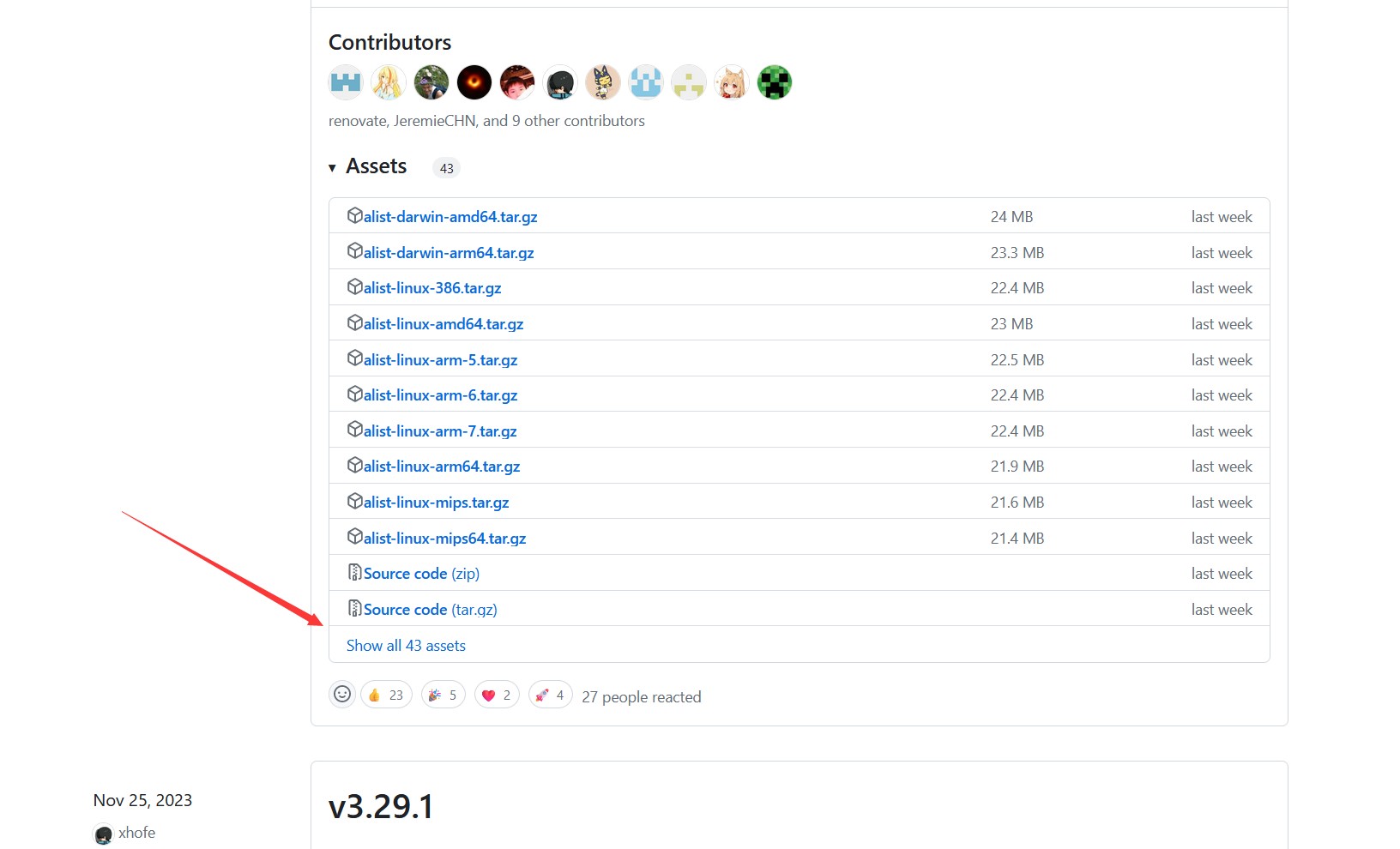
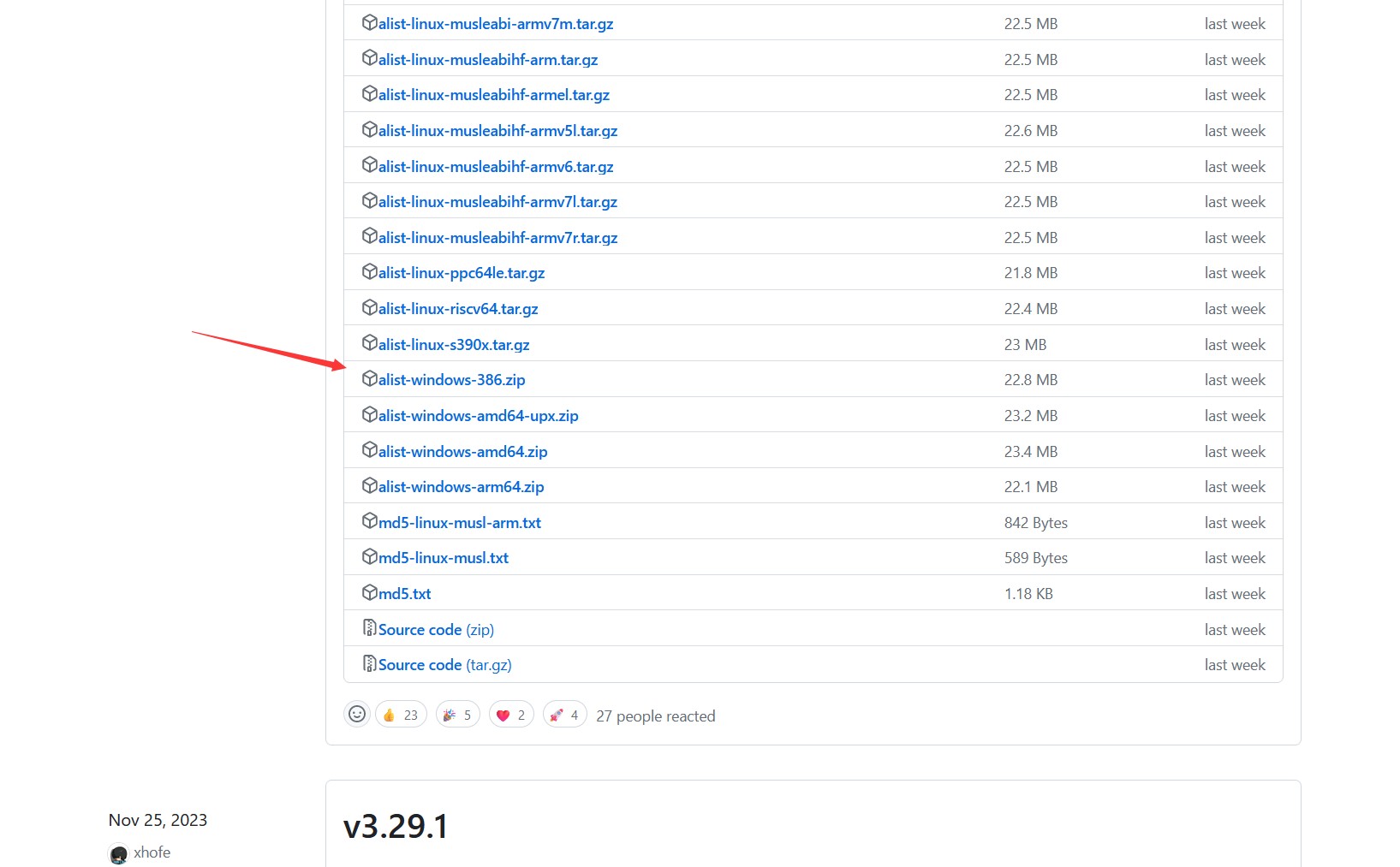
我的电脑是X64位选择的是这个
下载解压后得到一个alist.exe程序文件,双击即可
二、安装Alist Desktop
下载Alist Desktop 桌面版本:
后解压
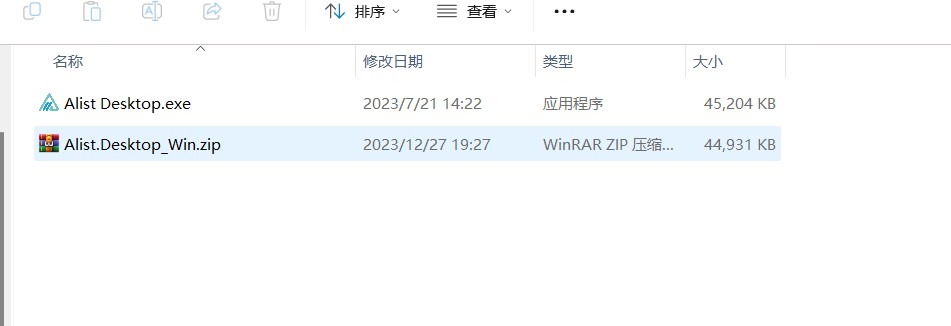
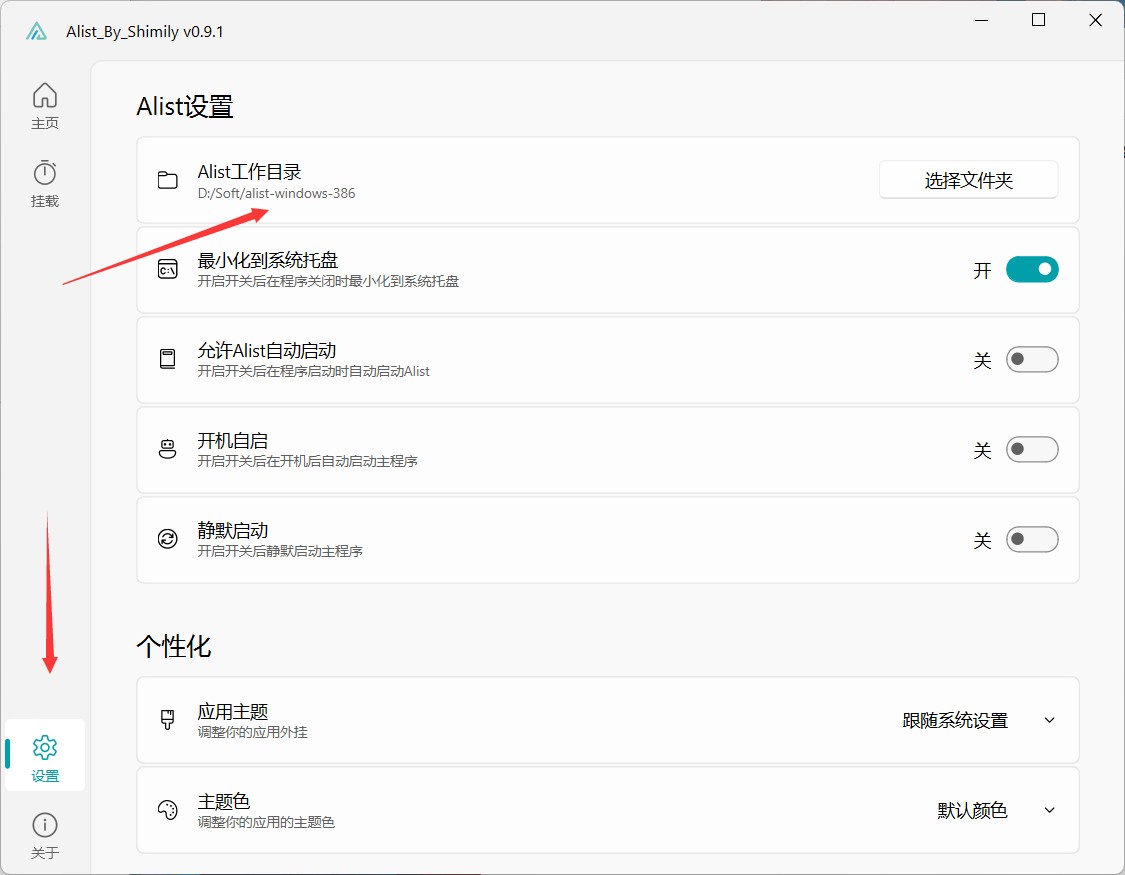
点击选择文件夹开始配置alist的工作目录
这个目录就是我们上一步下载后解压的目录,选择后确定即可,再进入右下角关于页面
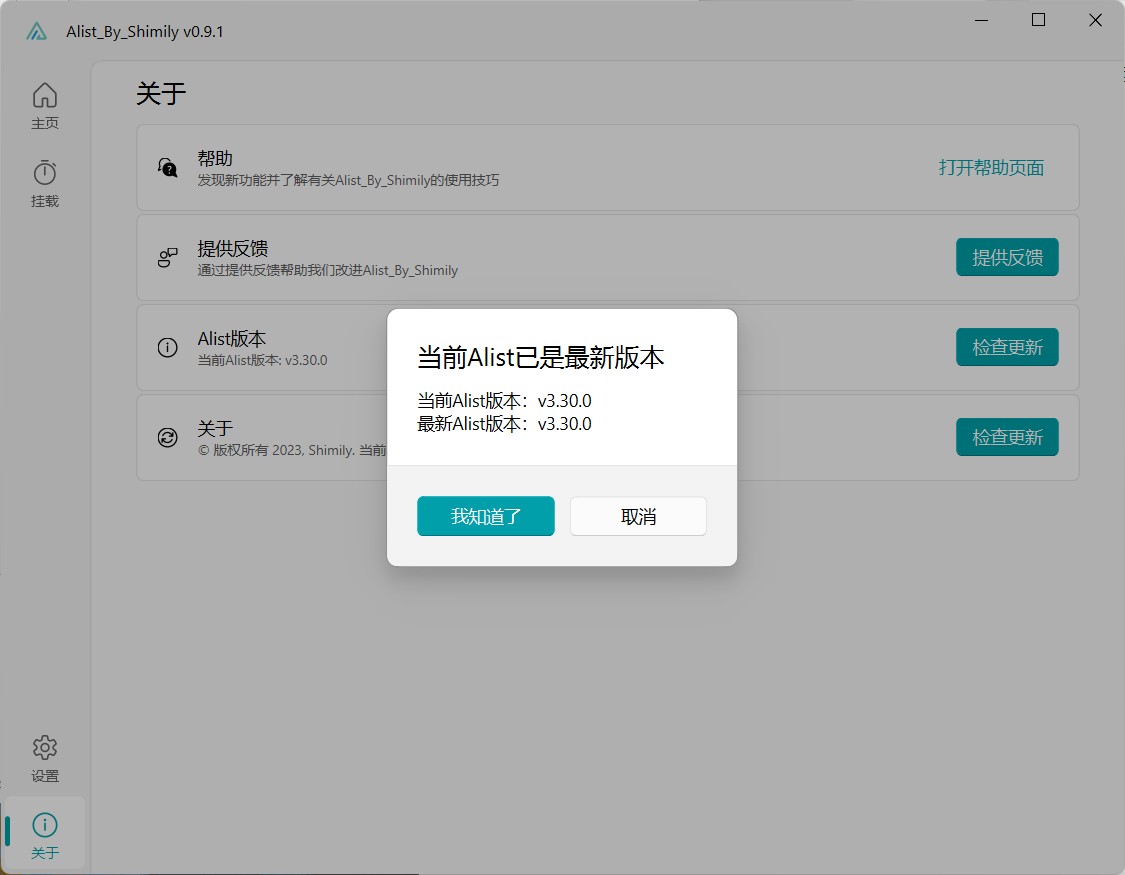
在Alist版本右边点击检查更新,检查目录是否正确。
三、配置Alist
打开Alist Desktop桌面版,进入主页,点击右边更多,在浏览器中打开
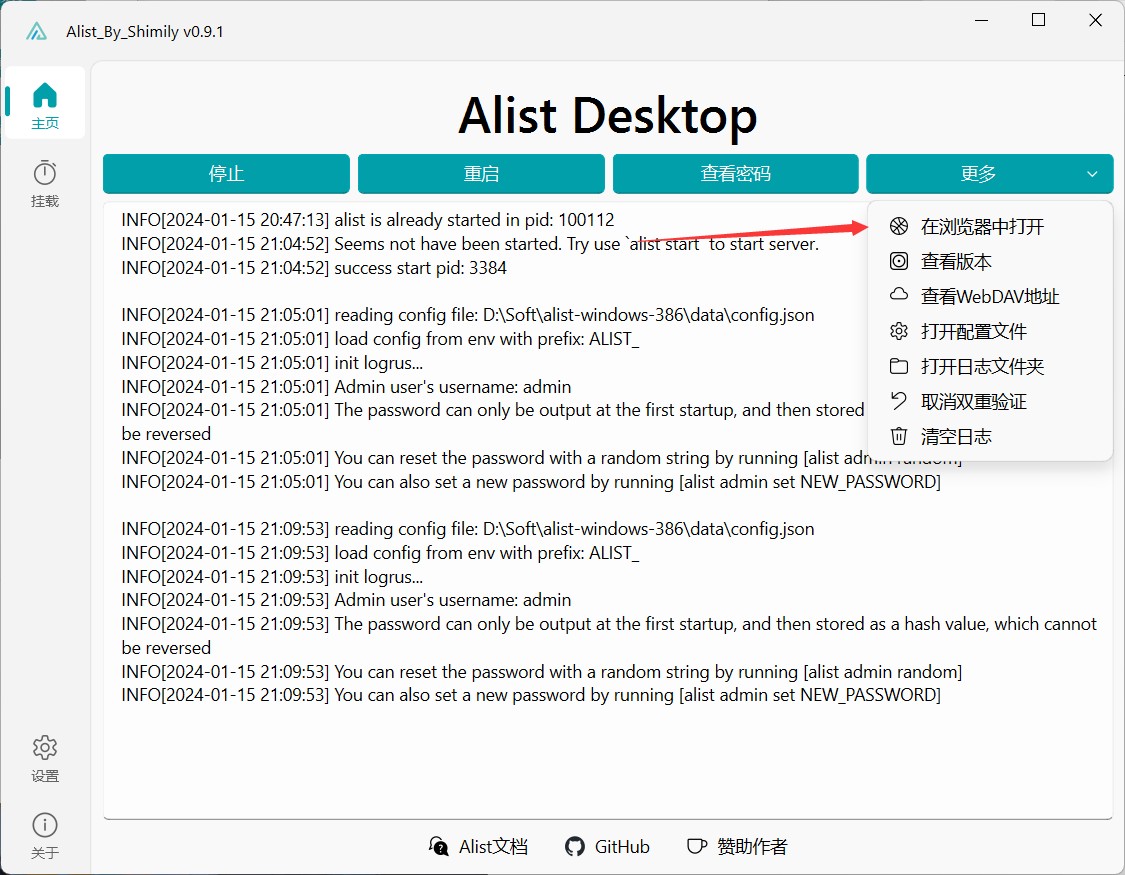
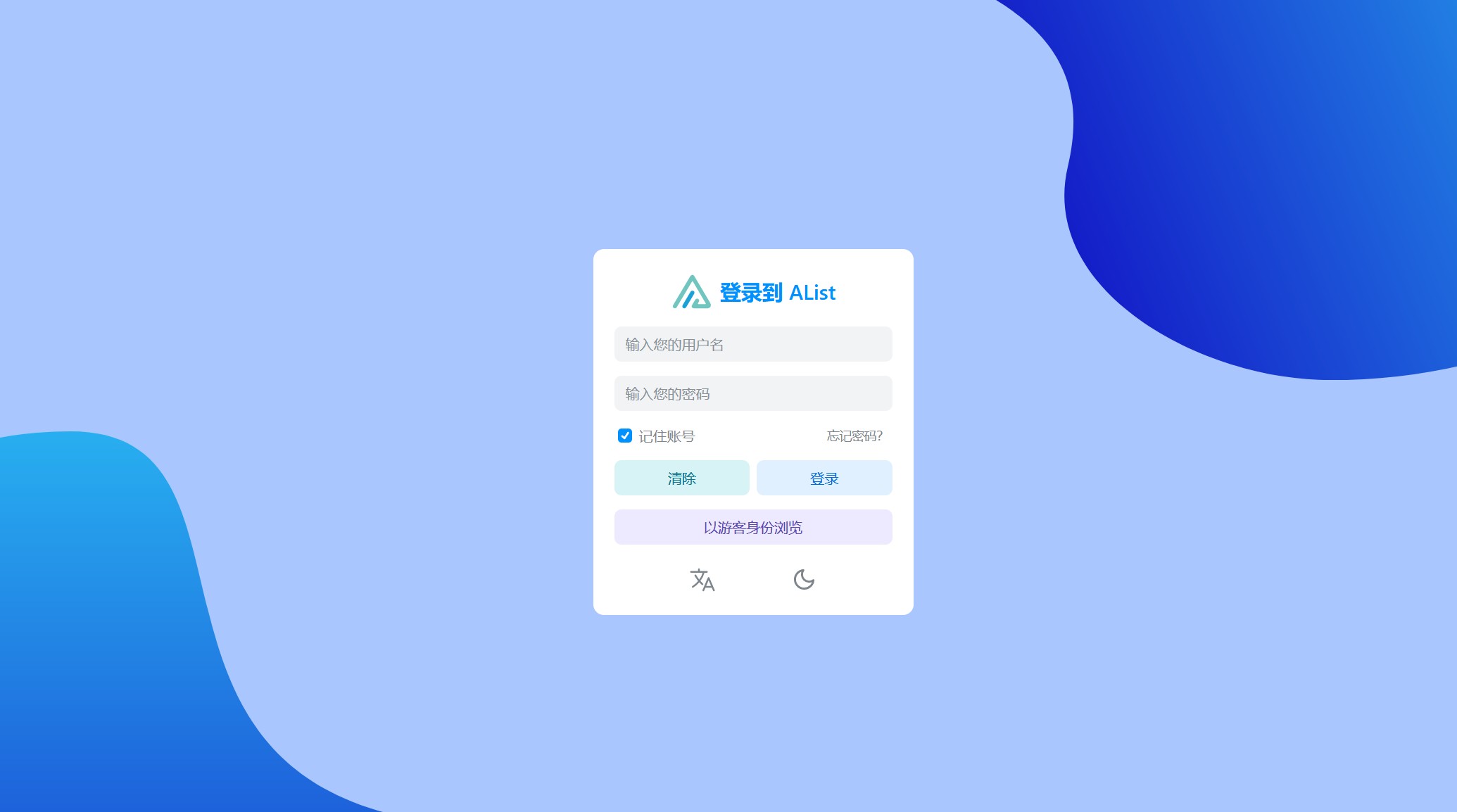
进入到这个页面,这个时候不知道账号密码怎么办?
下面我们来重置账号密码
进入alist的目录,就是第一步我们解压安装后的目录,如下图
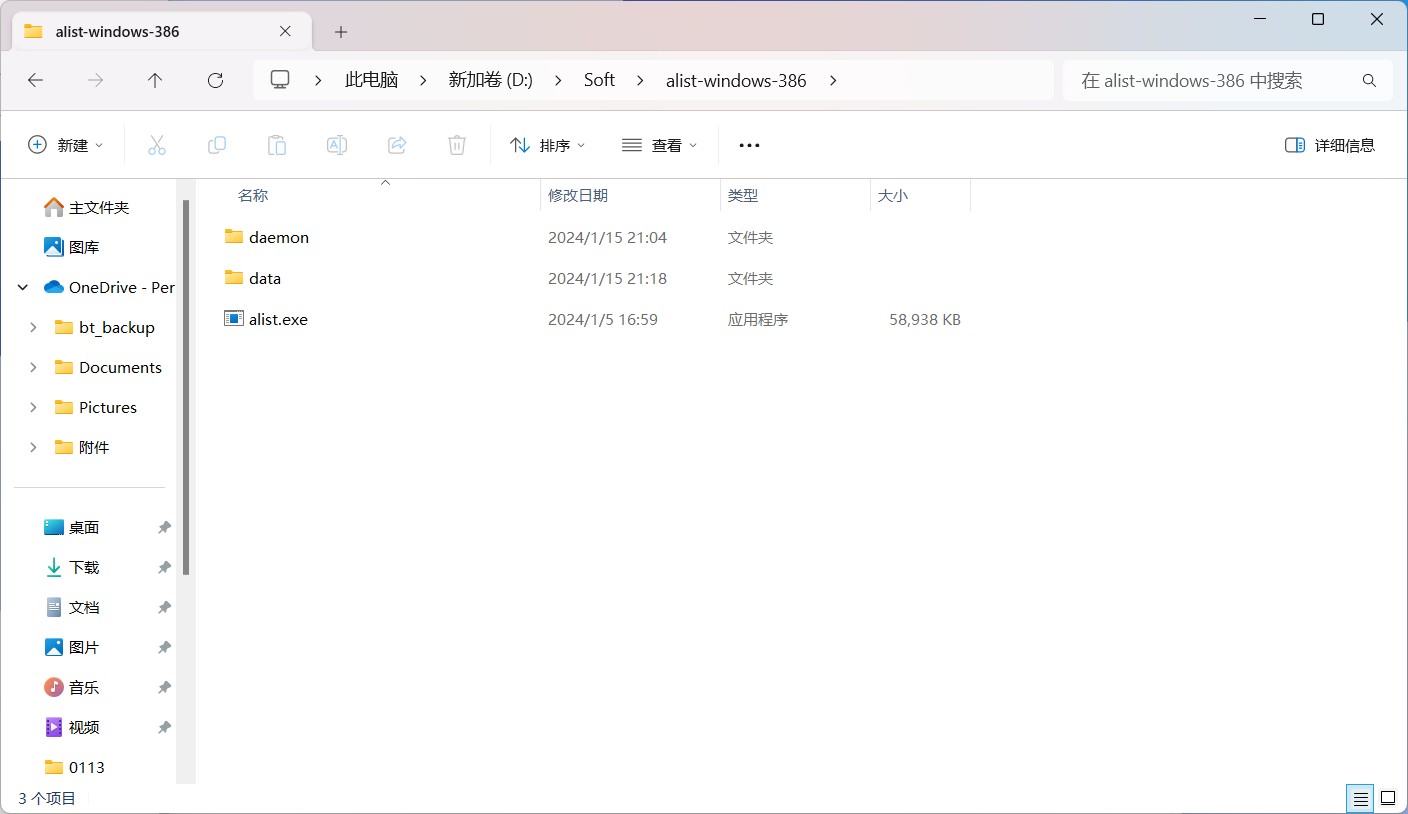
在空白处右键>在终端中打开
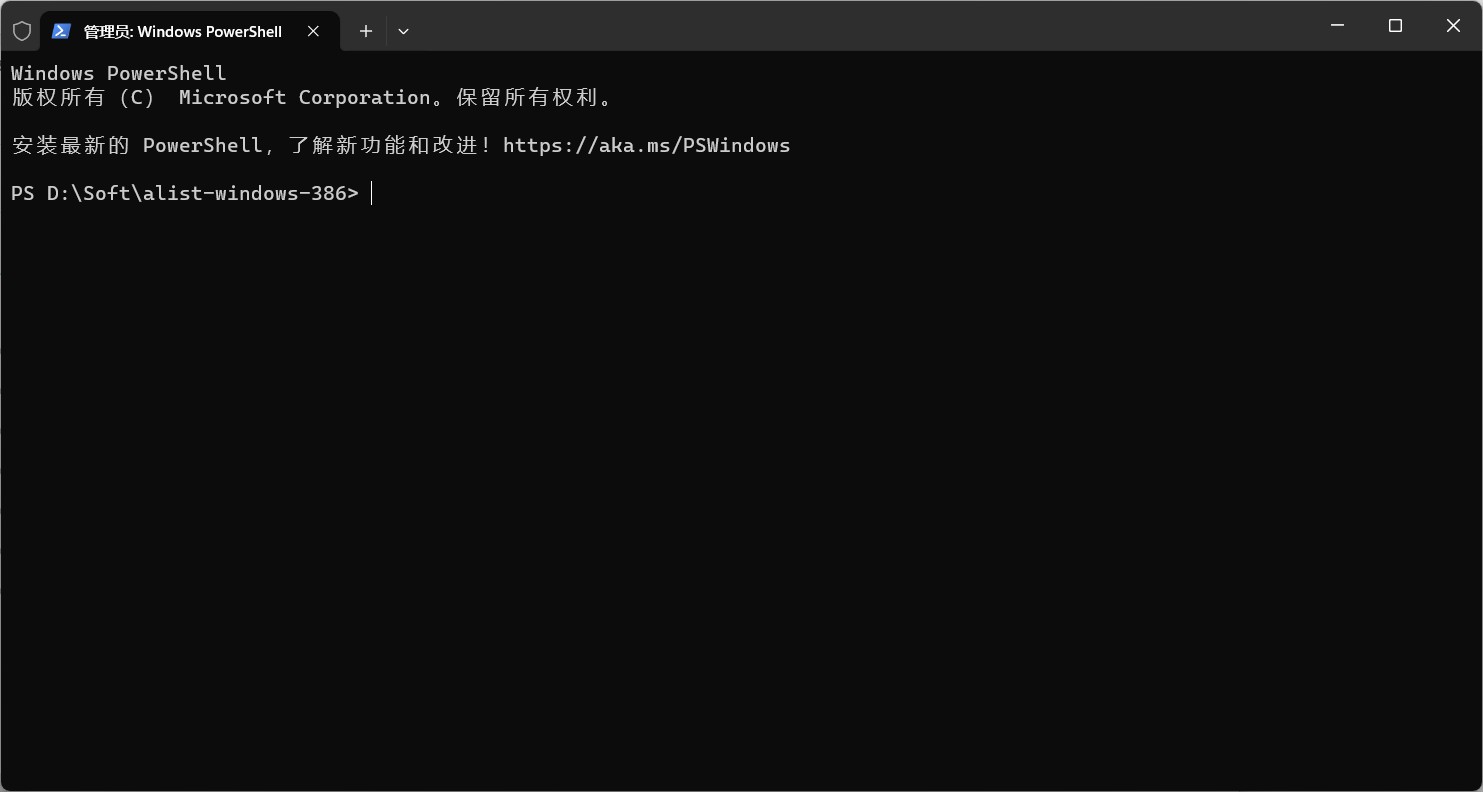
进入到这个页面,开始输入重置密码命令:
随机生成一个密码 ./alist admin random 手动设置一个密码,NEW_PASSWORD是指你需要设置的密码 ./alist admin set NEW_PASSWORD
例如我们设置一个密码为123456,就是./alist admin set 123456如下图
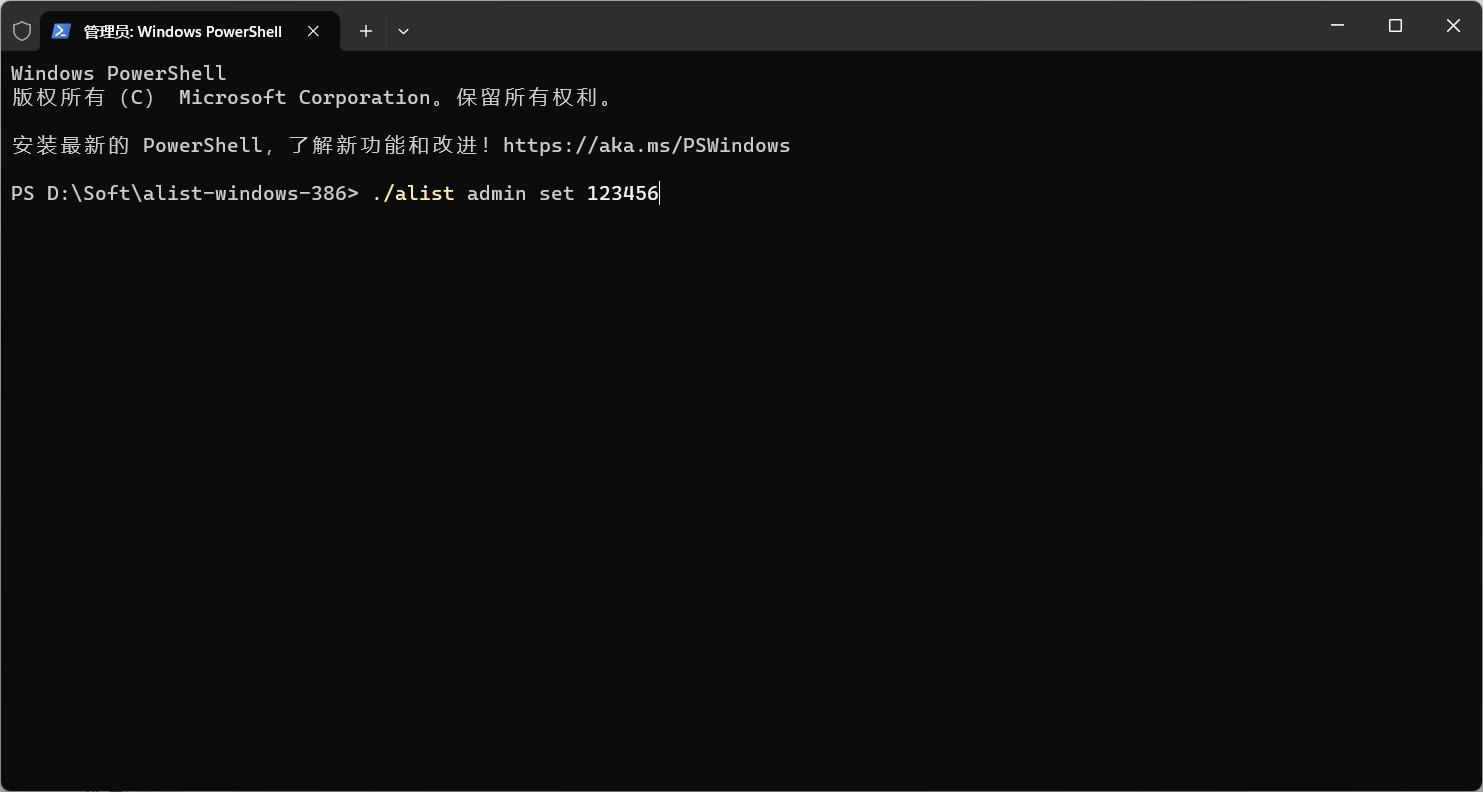
然后按回车键
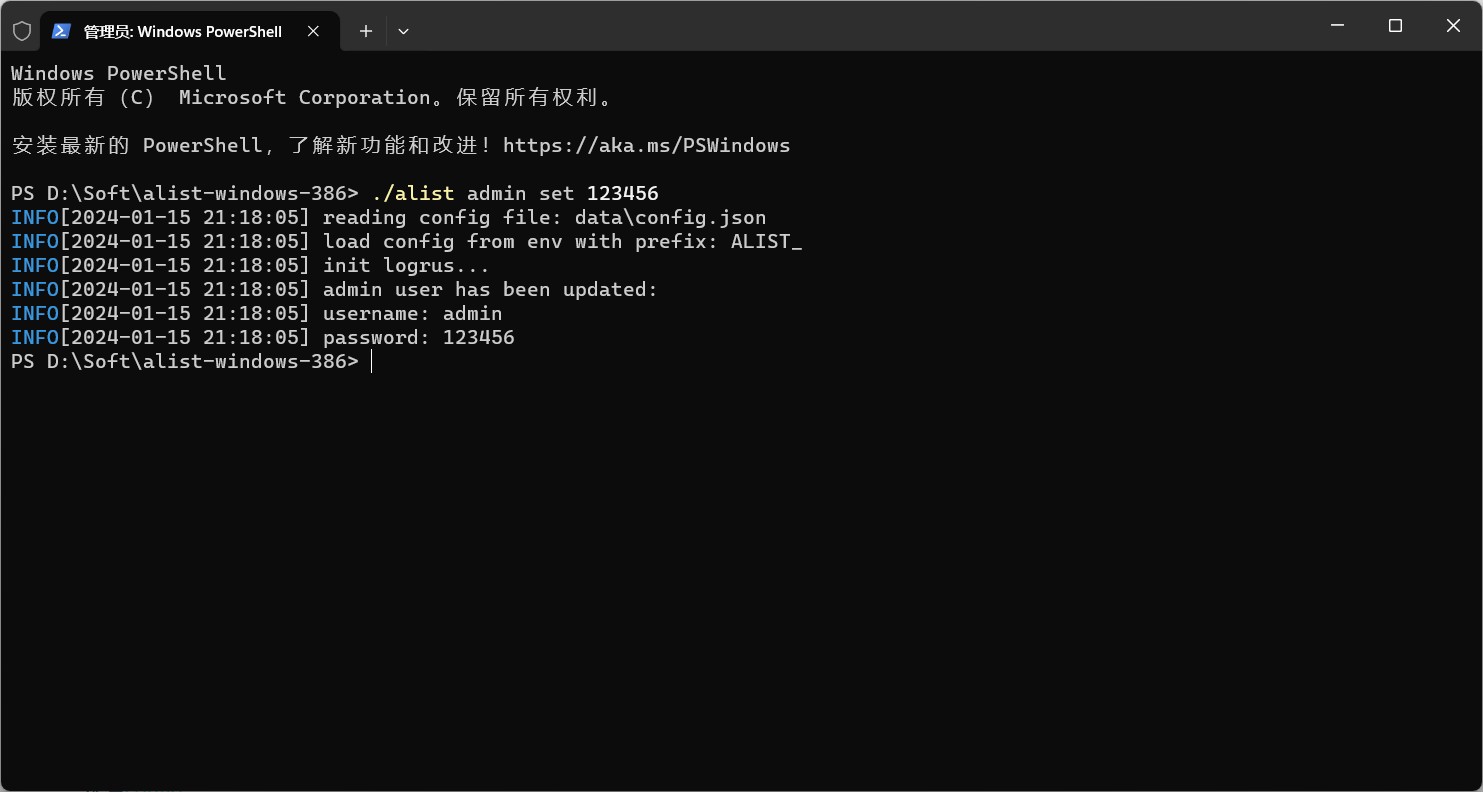
这表示我们的密码已经重置成功,开始进入alist配置
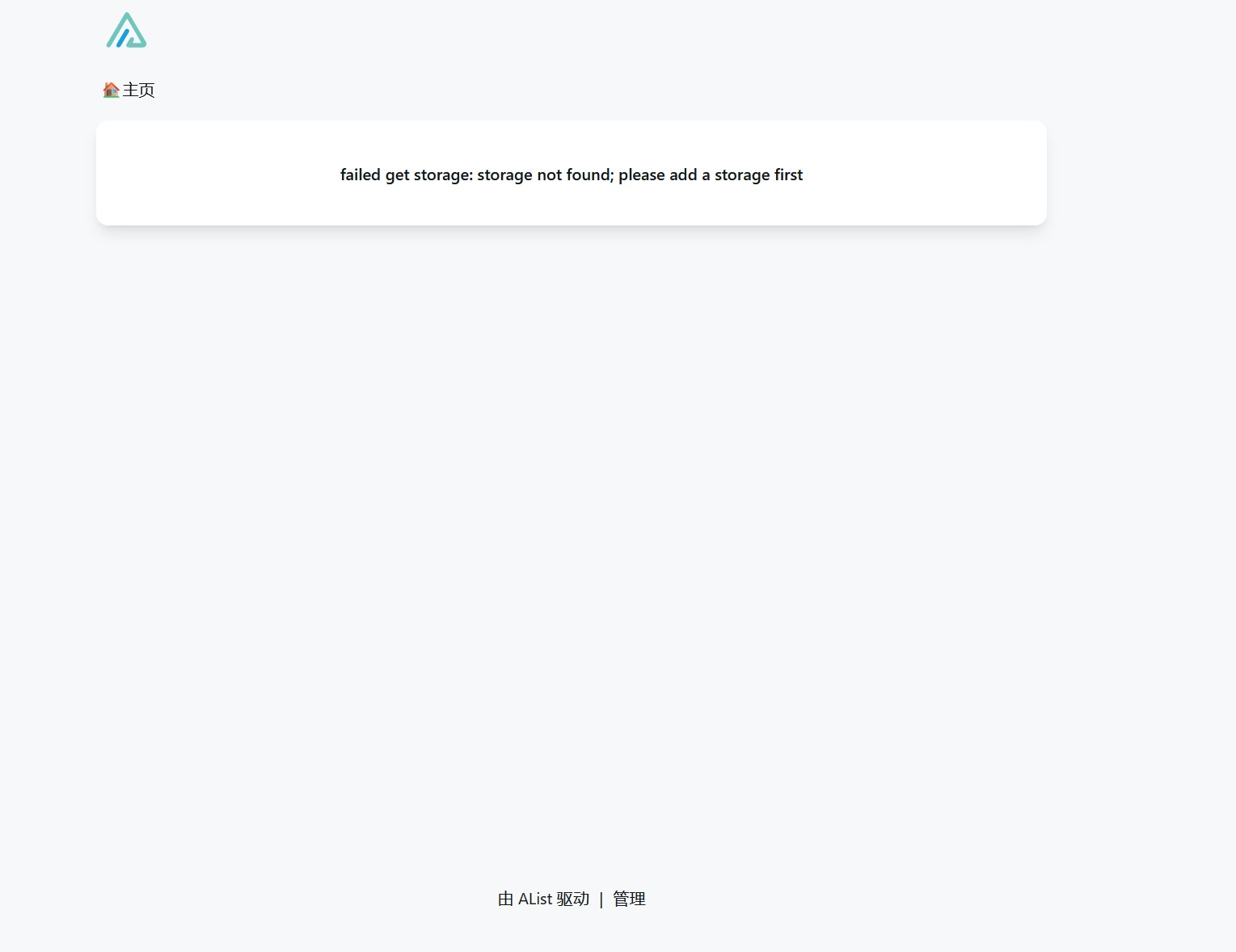
登录成功后点击下方的管理,
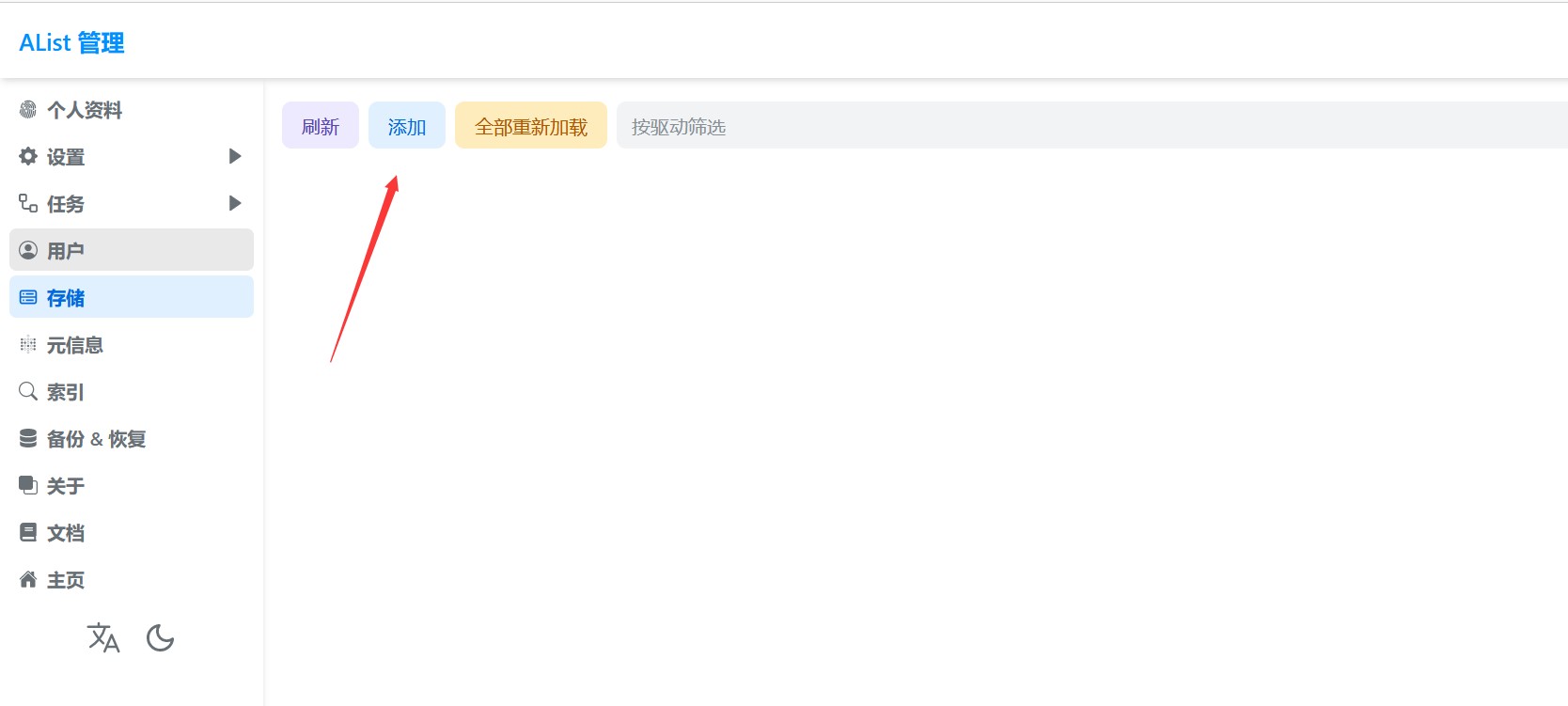
进入左侧存储,然后点添加
然后开始添加网盘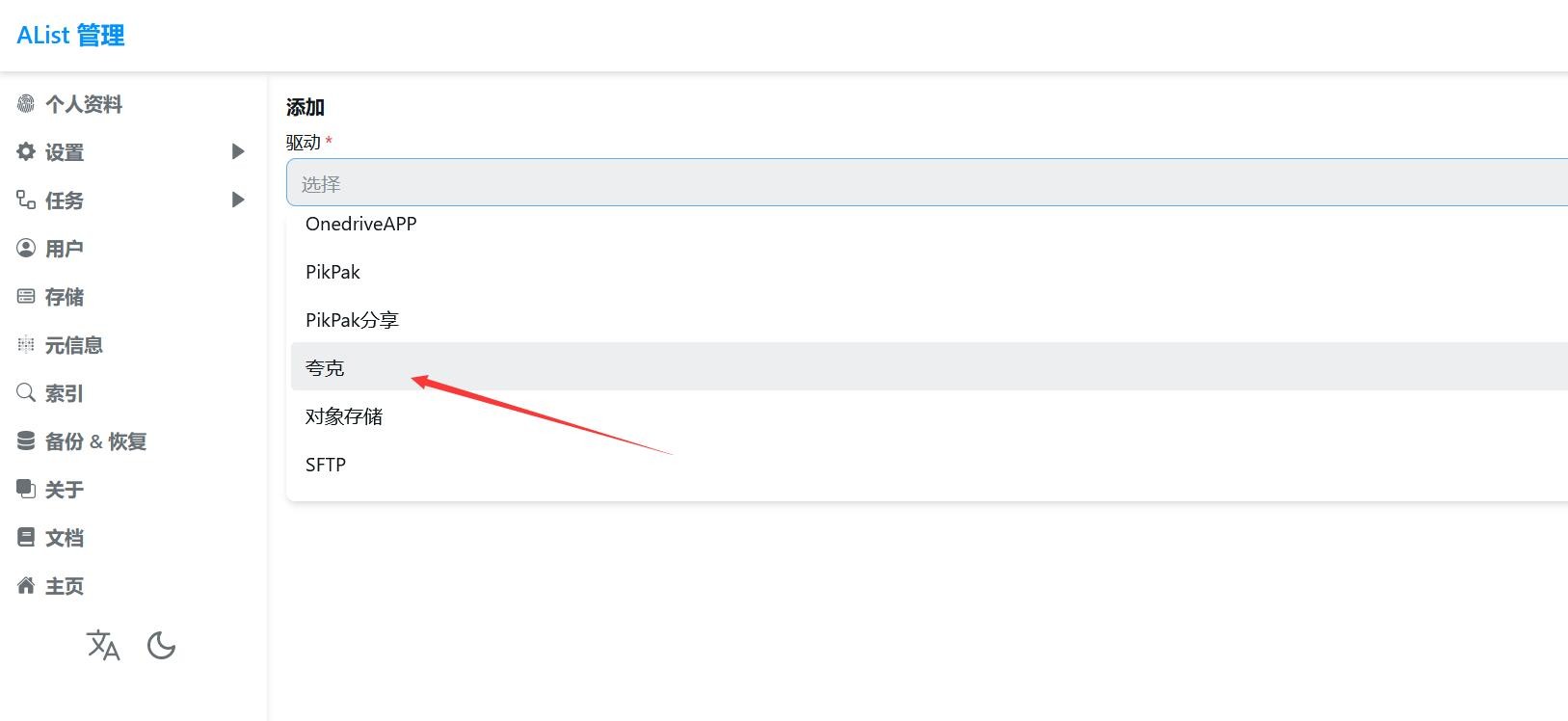
选择夸克
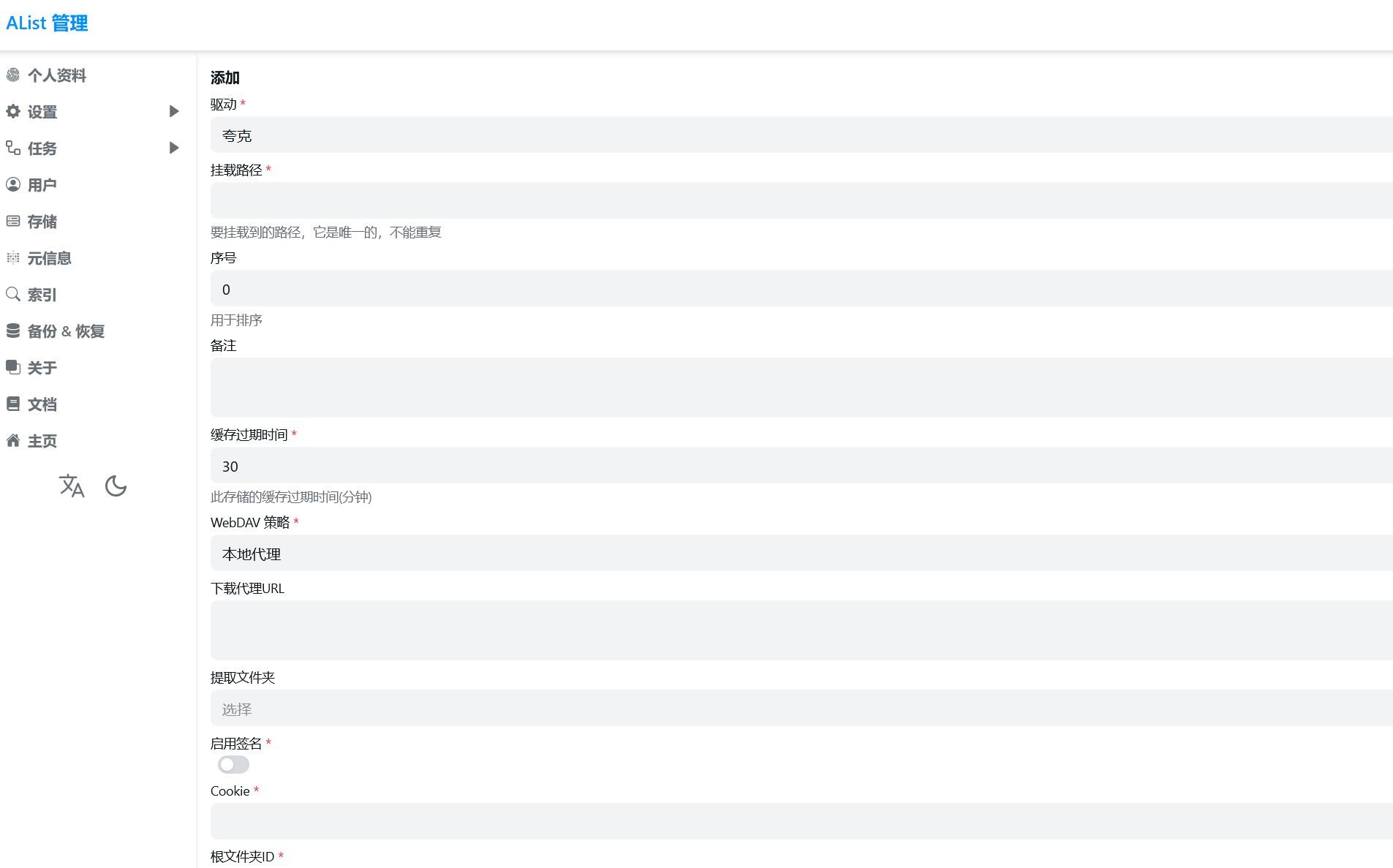
这里我们只需要配置两项即可,挂载路径和Cookie,
挂载路径我们可以随意设置,kuake或qurk都可以
下面说说夸克网盘Cookie获取方法
进入夸克网盘网页版,登录后进入网盘目录,按F12刷新一下
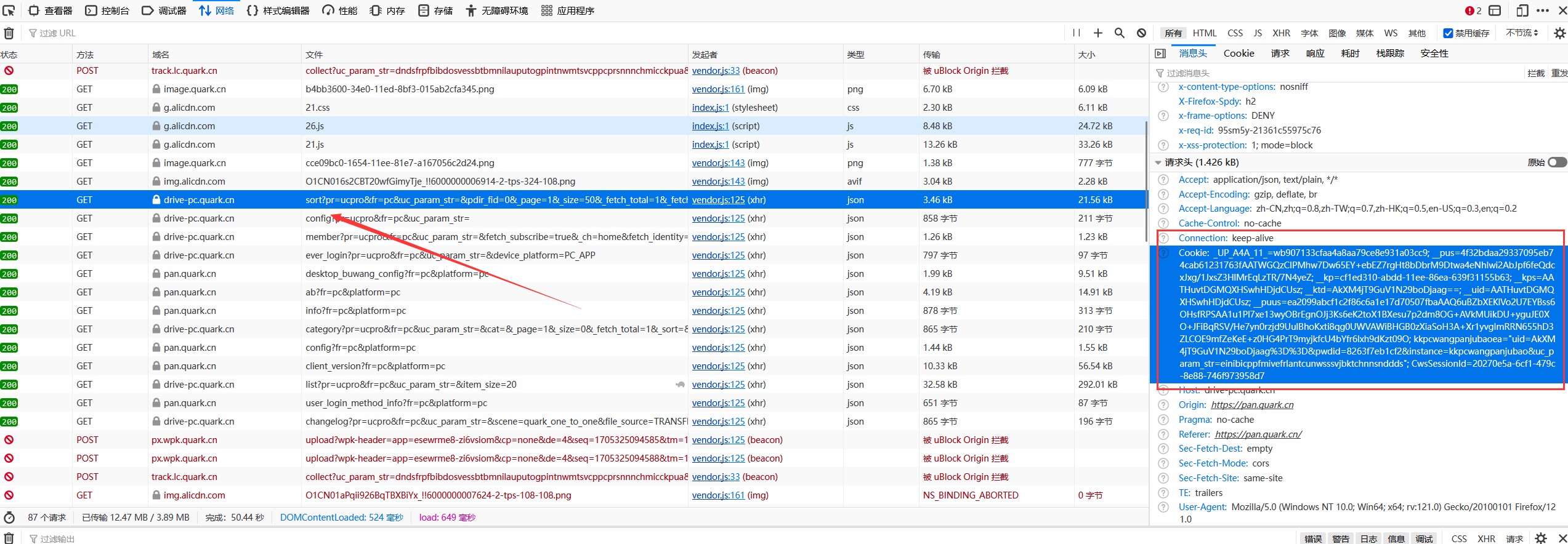
进入网络那一项,我这是火狐浏览器,如果是谷歌浏览器就是Network,开始找这一条数据,然后在右边的数据中找Cookie这一项,把Cookie内容整个复制下来填入到这里
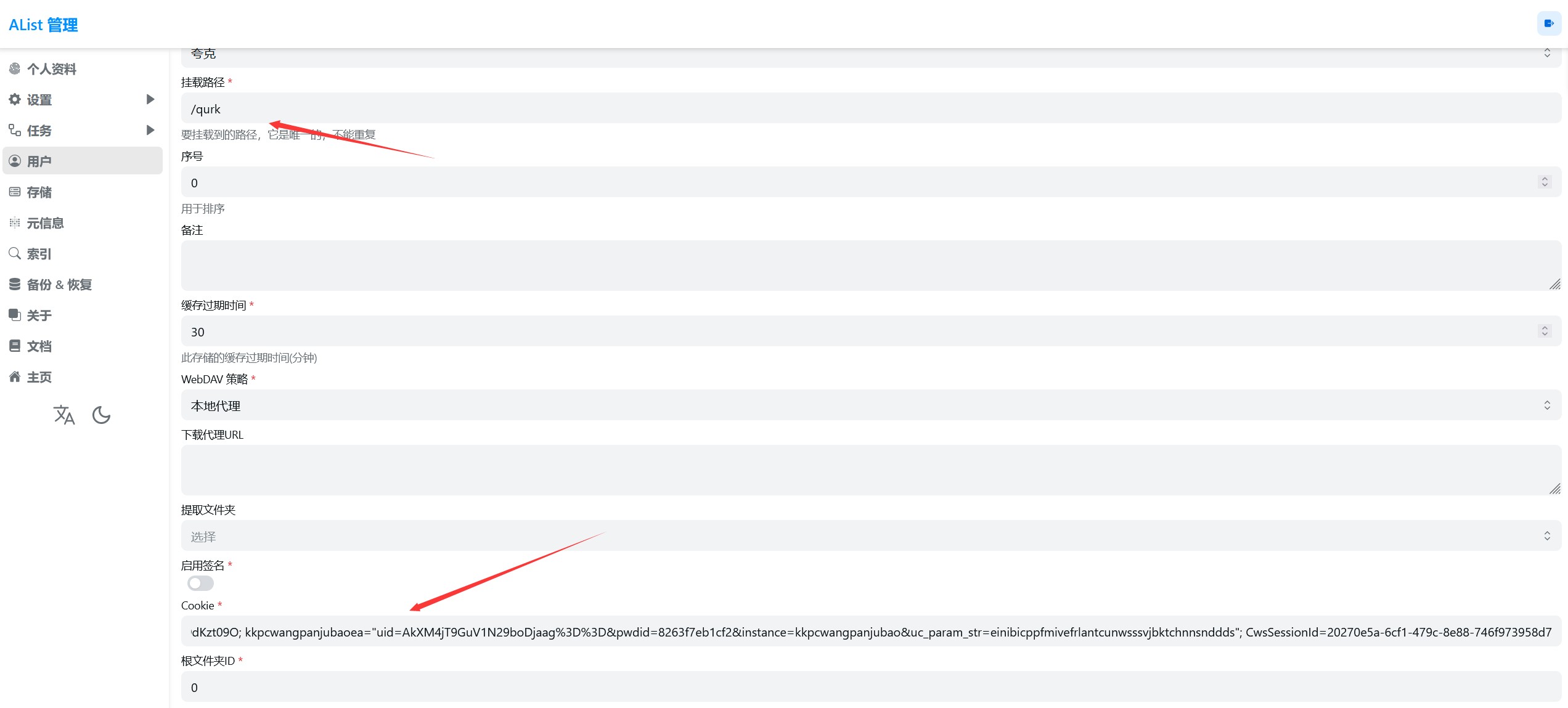
PS:这里可以将缓存过期时间设置为0,这样转存文件到网盘后会实时更新到alist
往下拉保存即可
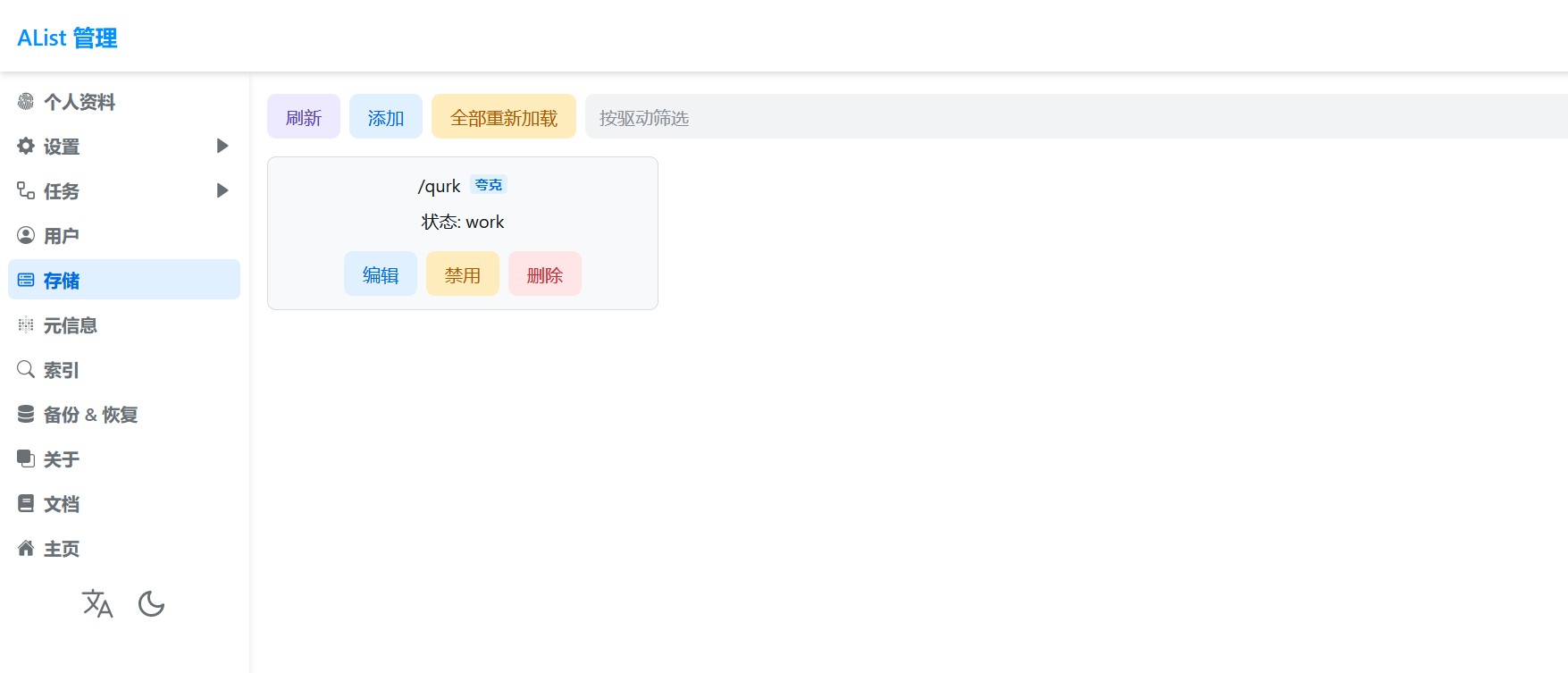
四、配置Raidrive,挂载到本地
Raidrive下载:
下载后根据提示安装即可,这里不再过多赘述了,默认Raidrive是有广告的,下面是屏蔽广告方案
在hosts文件添加这几条语句
127.0.0.1 adservice.google.com
127.0.0.1 googleads.g.doubleclick.net
127.0.0.1 securepubads.g.doubleclick.net
127.0.0.1 pagead1.googlesyndication.com
127.0.0.1 pagead2.googlesyndication.com
127.0.0.1 tpc.googlesyndication.com
127.0.0.1 www.googleadservices.com
127.0.0.1 www.googletagmanager.com
127.0.0.1 www.google-analytics.com
打开Raidrive,点击添加,服务类型选择 NAS>WebDAV 根据下图所示添加即可
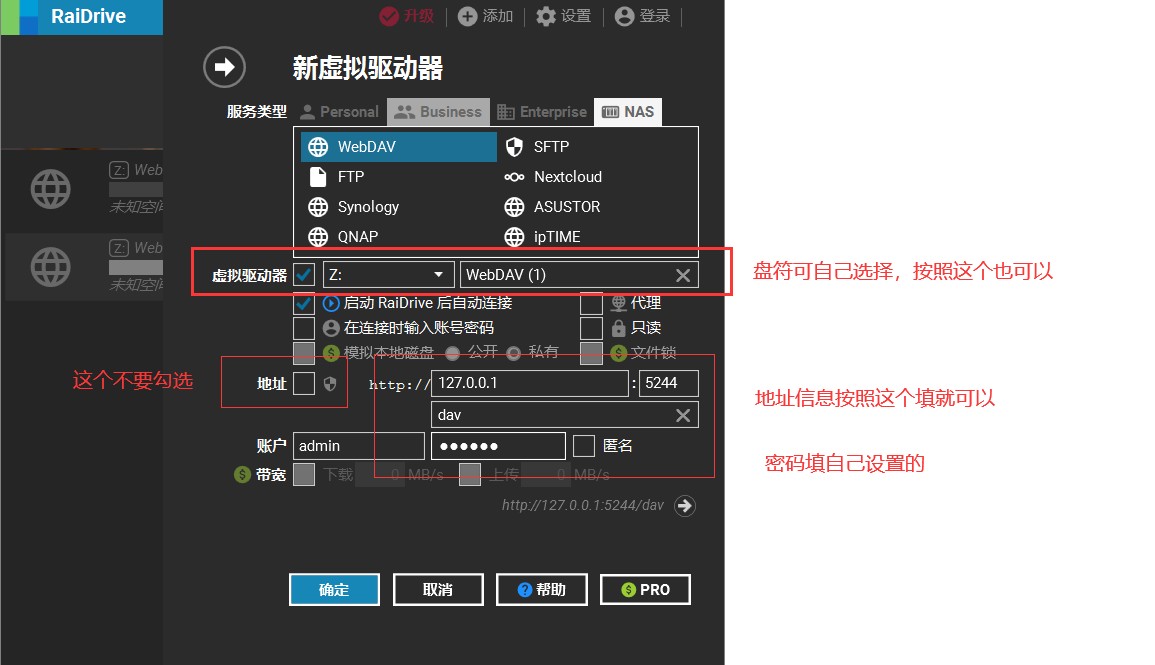
确定后,进入软件主页开启看看是否成功,如果成功回到磁盘列表就会发现了多了个磁盘
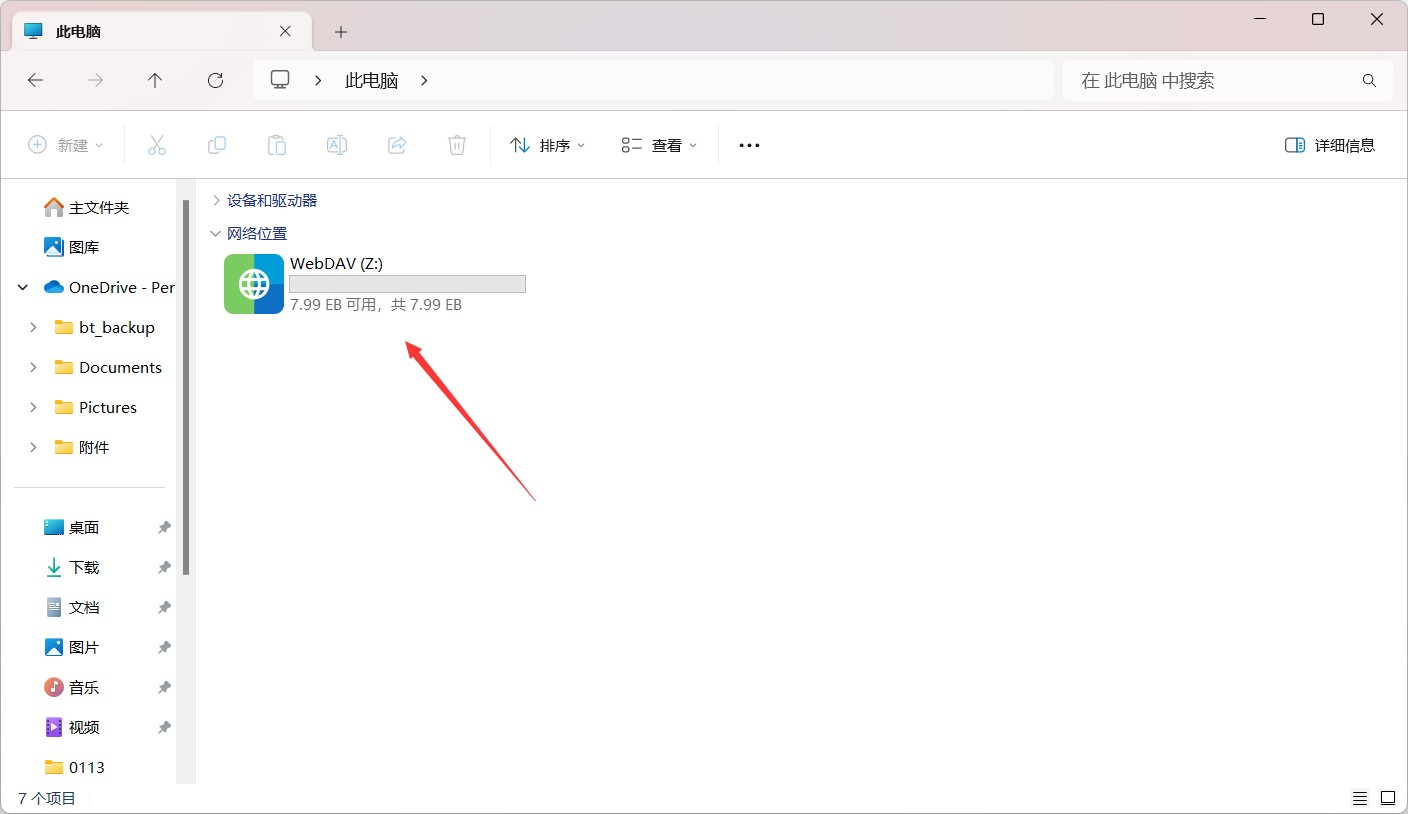
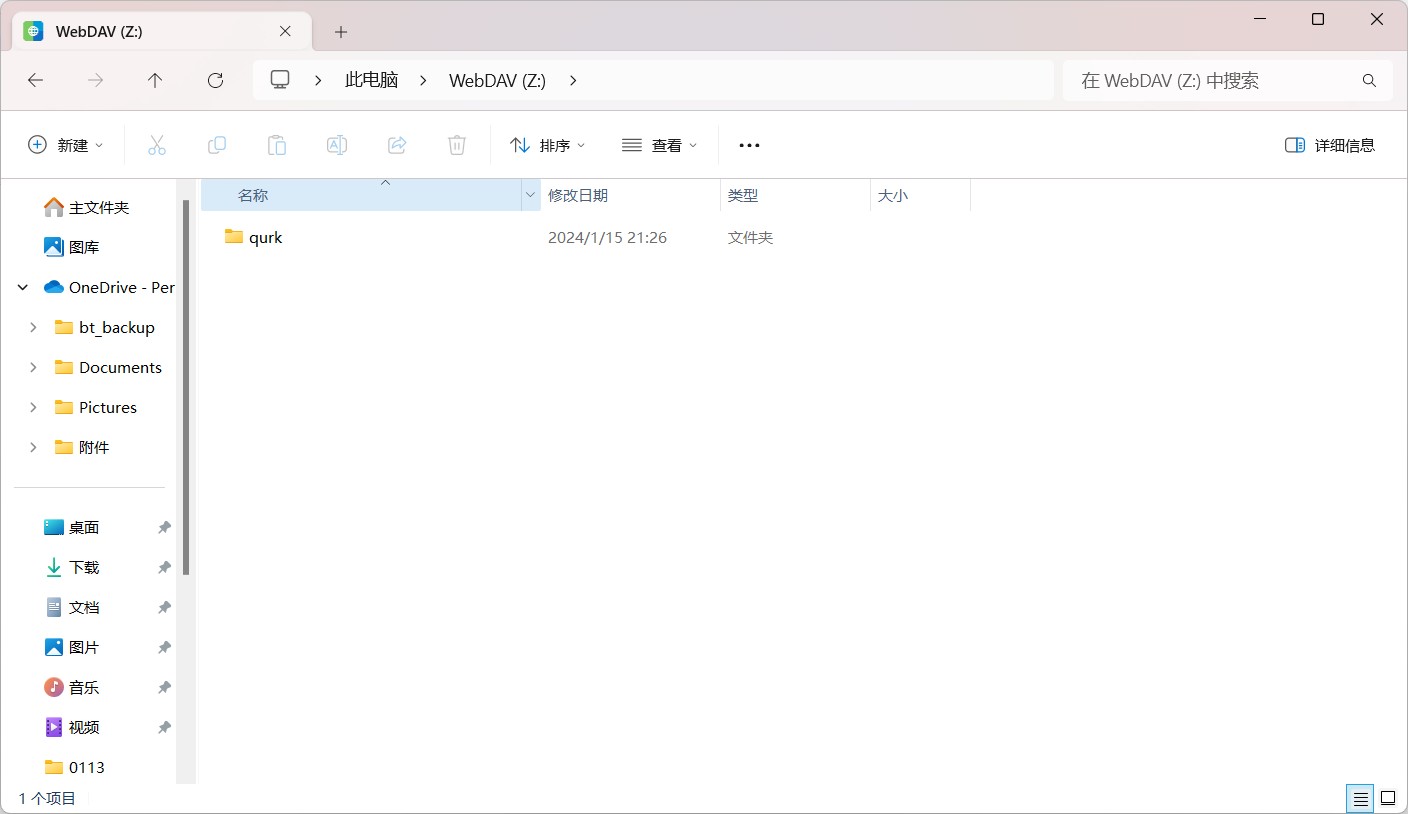
五、添加Potplayer播放器专辑
下载potplayer播放器,在播放列表空白页右键 专辑>新建专辑
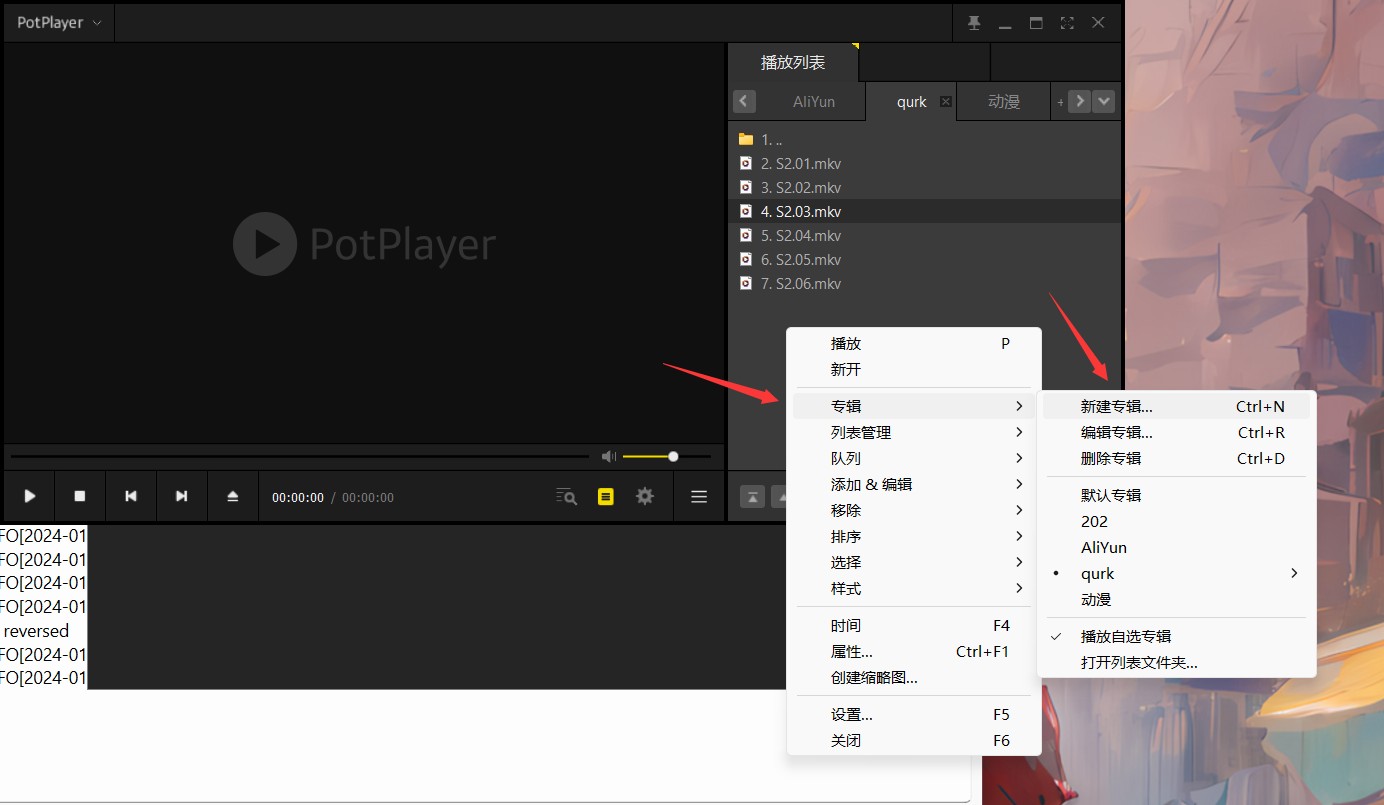
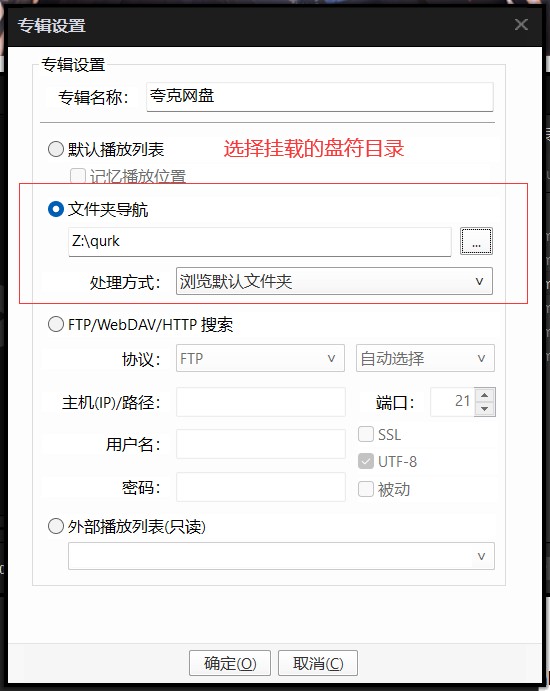
至此就可以回到专辑里浏览网盘所有的视频内容了

加载内封字幕,切换音轨可以很轻松,其实挂载阿里云盘也是同理,跟夸克一样在alist里添加一个阿里云盘即可
欢迎大家补充,有问题可以评论交流一下
#免责声明#
本站不存储任何实质资源,该帖为网盘用户发布的网盘链接介绍帖,本文内所有链接指向的云盘网盘资源,其版权归版权方所有!其实际管理权为帖子发布者所有,本站无法操作相关资源。如您认为本站任何介绍帖侵犯了您的合法版权,请发送邮件 [email protected] 进行投诉,我们将在确认本文链接指向的资源存在侵权后,立即删除相关介绍帖子!
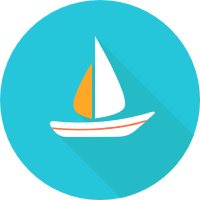 资源杂烩
资源杂烩